Page 1
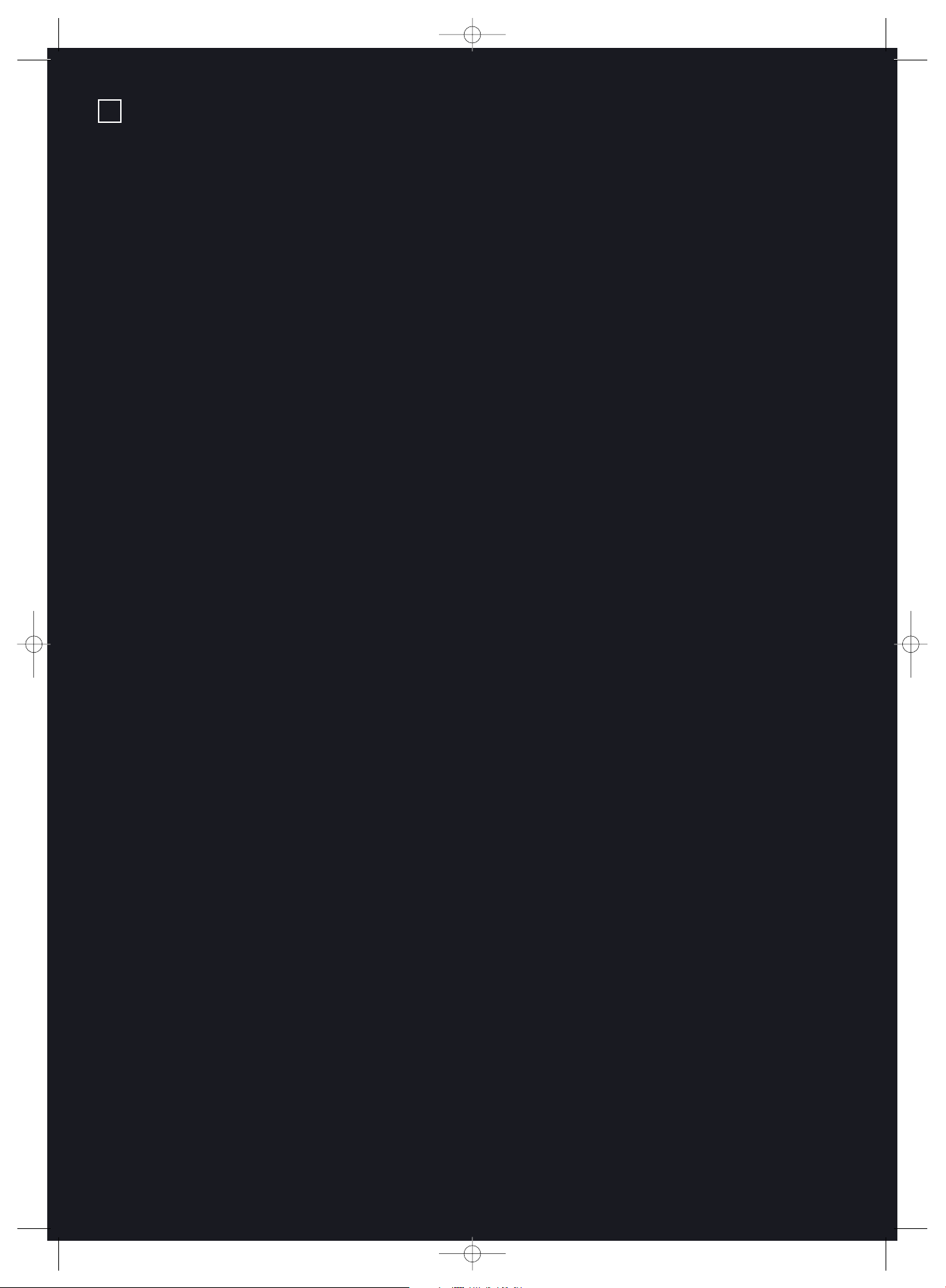
Kompernaß GmbH · Burgstrasse 21 · D-44867 Bochum
www.kompernass.com
Nº ID: KH6510/6511-07/06-V3
ES
KH6510_11_A4_V3_ES.qxd 24.08.2006 10:35 Uhr Seite 1
Page 2

E Reproductor DVD KH 6510/KH 6511
Instrucciones de uso
KH6510_11_A4_V3_ES.qxd 24.08.2006 10:35 Uhr Seite 2
Page 3
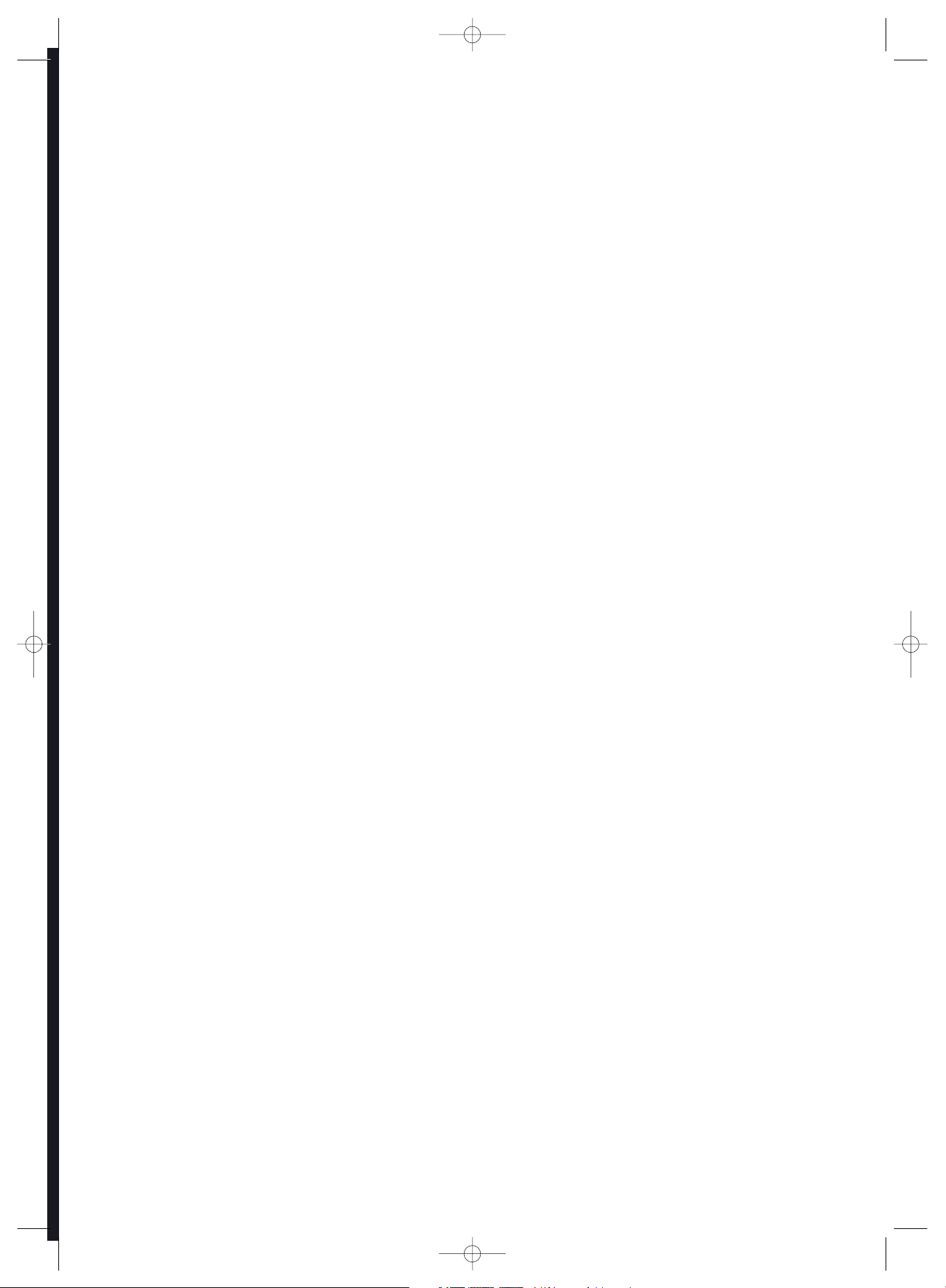
La tecnología del reproductor de DVD Silvercrest KH 6510/6511 esta protegida con Copyright, con patentes
estadounidenses y con otros derechos de autor de Macrovision Corporation, así como con la propiedad del
Copyright en posibles procedimientos de reclamación.
El uso de esta tecnología deberá ser autorizada por la protección de Copyright por la Macrovision Corporation
y está destinada a su uso exclusivo en el ámbito privado no comercial; cualquier otro empleo requiere
la autorización expresa de la Macrovision Corporation.
Están expresamente prohibidos la ingeniería inversa y el desensamblaje.
Fabricado bajo licencia de Dolby Laboratories, Inc.
El símbolo Dolby y Doble D son marcas registradas de Dolby Laboratories,
Inc. Confidential Unpublished Works.
1992-1997 Dolby Laboratories, Inc. se reserva todos los derechos.
El aparato está protegido por la patente US 4.631.603, 4.577.216, 4.819.098, 4.907.093 y 6.516.132.
La licencia es válida exclusivamente para uso privado.
El reproductor DVD Silvercrest KH 6510/6511 dispone de licencia de producto certificado DivX.
KH6510_11_A4_V3_ES.qxd 24.08.2006 10:35 Uhr Seite 3
Page 4
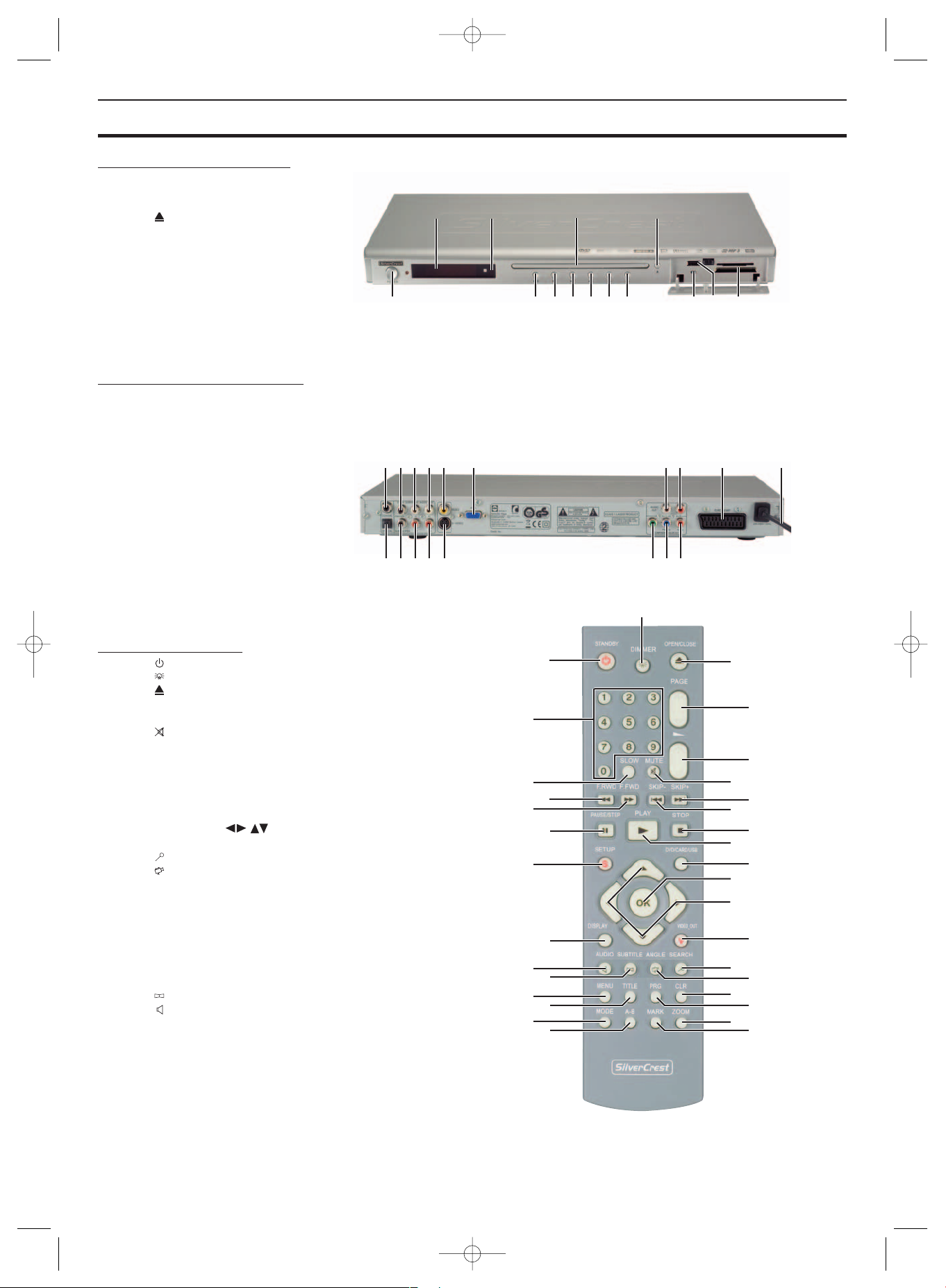
Elementos de mando y conexiones
Lado frontal del aparato
q Display
w Sensor IR para mando a distancia
e Bandeja de disco
r Tecla (Open/Close)
t Ranuras de tarjeta de memoria
y Conexión USB
u Lámpara de control
i Tecla(Búsqueda hacia delante)
o Tecla(Búsqueda hacia atrás)
a Tecla(Salto hacia delante)
s Tecla(Salto hacia atrás)
d Tecla(Stop)
f Tecla/(Play/Pause)
g Tecla ON/OFF (Con/ Desc)
Lado posterior de aparato
h Conector hembra digital OUT „Coaxial“
j Conector hembra RCA Surround „Center“
k Conector hembra RCA Surround „SL“
l Conector hembra RCA Surround „FL“
; Conector hembra RCA „Vídeo OUT“
2) Conector hembra „VGA OUT“
2! Conector hembra RCA estéreo „L“
2@ Conector hembra RCA estéreo „R“
2# Conector hembra „Euro Scart“
2$ Cable de alimentación con clavija de red
2% Conector hembra RCA „Pr/Cr“
2^ Conector hembra RCA „Pb/Cb“
2& Conector hembra RCA „Y“
2* Conector hembra „S-Video OUT“
2( Conector hembra RCA Surround „FR“
3) Conector hembra RCA Surround „SR“
3! Conector hembra RCA Surround „Subwoofer“
3@ Conector hembra digital OUT „Optical“
Mando a distancia
q Tecla Standby
w Tecla Dimmer (Ajuste brillo del display)
e Tecla (Open/Close)
r Tecla Page +/-
t Tecla Vol +/- (aumentar/disminuir volumen)
y Tecla Mute (Silenciar)
u Tecla Skip + (Salto hacia delante)
i Tecla Skip - (Salto hacia atrás)
o Tecla(Stop)
a Tecla(Play)
s Tecla DVD/Card/USB (Mostrar contenido tarjetas de memoria)
d Tecla OK (Confirmar entrada)
f Teclas de control
g Tecla Vídeo Out (Ajuste salida de vídeo)
h Tecla Search (Selección posición de tiempo)
j Tecla Angle (Cambiar perspectiva de cámara)
k Tecla CLR (Borrar entrada)
l Tecla PRG (Mostrar menú de programa)
; Tecla Zoom (Aumentar / reducir la imagen)
2) Tecla Mark (Función de marca)
2! Tecla A–B (Repetición de secuencias)
2@ Tecla Mode (Mostrar modo de repetición)
2# Tecla Title (Mostrar contenido del DVD/CD)
2$ Tecla Menu (Mostrar menú DVD )
2% Tecla Subtitle (Mostrar subtítulo)
2^ Tecla Audio (Cambiar idioma de reproducción)
2& Tecla Display (Mostrar información del disco)
2* Tecla Setup (Mostrar menú OSD )
2( Tecla Pause/Step
3) Tecla F.FWD(Búsqueda hacia delante)
3! Tecla F.RWD(Búsqueda hacia atrás)
3@ Tecla Slow (Ajuste de la velocidad de reproducción)
3# Teclas numéricas 0 hasta 9 (Entrada de cifras 0-9)
Fig. 1 Lado frontal del aparato
Fig. 1.2 Lado posterior del aparato
Fig. 2 Mando a distancia
e
r
t
y
u
i
o
a
s
d
f
g
h
j
l
2)
2@
k
;
2!
2#
q
3#
3!
2(
2&
2%
3@
3)
2*
2^
2$
w
qw e r
y
u
i
oasdf
g
t
hjkl;2) 2!2@
2# 2$
2^2&2*2(3)3!3@
2%
KH6510_11_A4_V3_ES.qxd 24.08.2006 10:36 Uhr Seite 4
Page 5
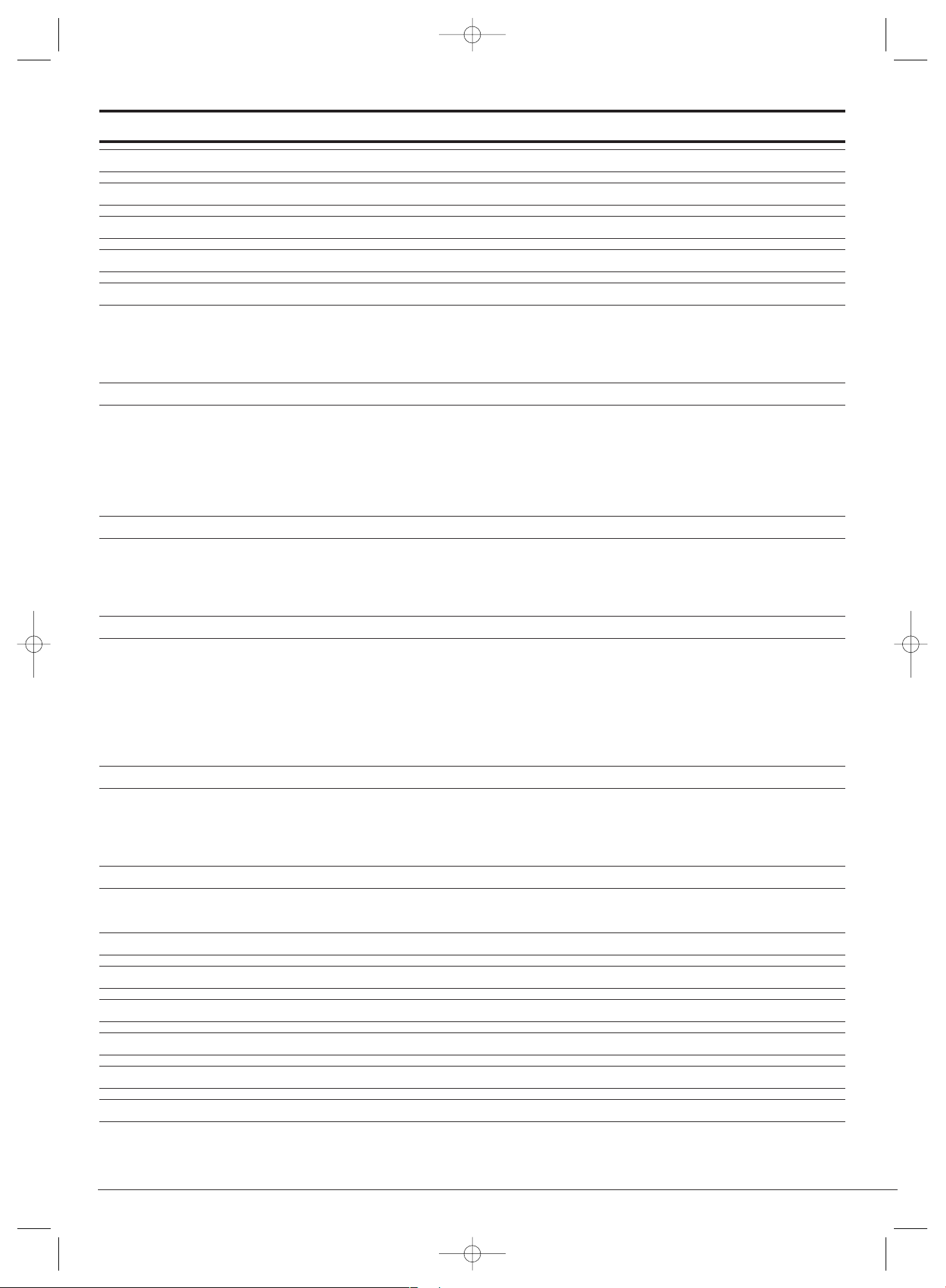
- 3 -
E
Reproductor DVD SilverCrest KH 6510/6511 Página
1. Datos técnicos 4
2. Uso y función 4
3. Volumen de suministro 4
4. Instalación del reproductor de DVD/Indicaciones de seguridad 4
5. Mando a distancia 5
5.1. Inserción de las pilas 5
5.2. Manejo del mando a distancia 5
5.3. Cambio de pilas 5
6. Conexión del reproductor DVD a un televisor 6
6.1. Conexión de un televisor a través de un cable Scart / RGB 6
6.2. Conexión a un televisor a través de un S-Video 6
6.3. Conexión a una televisión a través de la entrada de vídeo (Composite Vídeo) 7
6.4. Conexión a través de la señal de componentes (YPbPr/escáner progresivo y YUV) 7
6.5. Conectar mediante VGA 8
7. Conectar los componentes de audio al reproductor de DVD 8
7.1. Conexión a un equipo HiFi 8
7.2. Conectar componentes de audio digital a través de un cable digital 9
7.3. Conectar componentes de audio digital mediante cable analógico 9
8. Ajustes necesarios en el reproductor DVD antes de ponerlo en funcionamiento 10
8.1. Manejo del menú OSD 10
8.2. Configuraciones del idioma 10
8.3. Configuraciones de video 11
8.4. Configuraciones de audio 11
8.5. Configuraciones de censura 12
8.6. Configuraciones diversas 12
9. Puesta en funcionamiento del reproductor de DVD 13
9.1. Introducción del DVD 13
9.2. Inserción de tarjetas de memoria/USB-memorias extraíbles con archivos MP3-/WMA-/DivX-/JPEG 13
9.3. Extraer tarjetas de memoria//USB-memorias extraíbles de la ranura de tarjetas de memoria 14
10. Reproducir DVDs, VCDs o S-VCDs 15
10.1. Funciones durante la lectura de DVD, VCD o S-VCD 15
11. Reproducir fotos JPEG CD/WMA/MP3/MPEG4 22
12. Limpieza del reproductor de DVD 23
13. Evacuación 23
14. Solucionar fallos y averías 24
15. Glosario/Indice alfabético 25
16. Observaciones importantes sobre la garantía 27
Lea atentamente este manual de instrucciones antes del primer uso y consérvelo para posteriores utilizaciones. Entréguelas en
caso de traspasar el aparato a terceros.
KH6510_11_A4_V3_ES.qxd 24.08.2006 10:36 Uhr Seite 3
Page 6
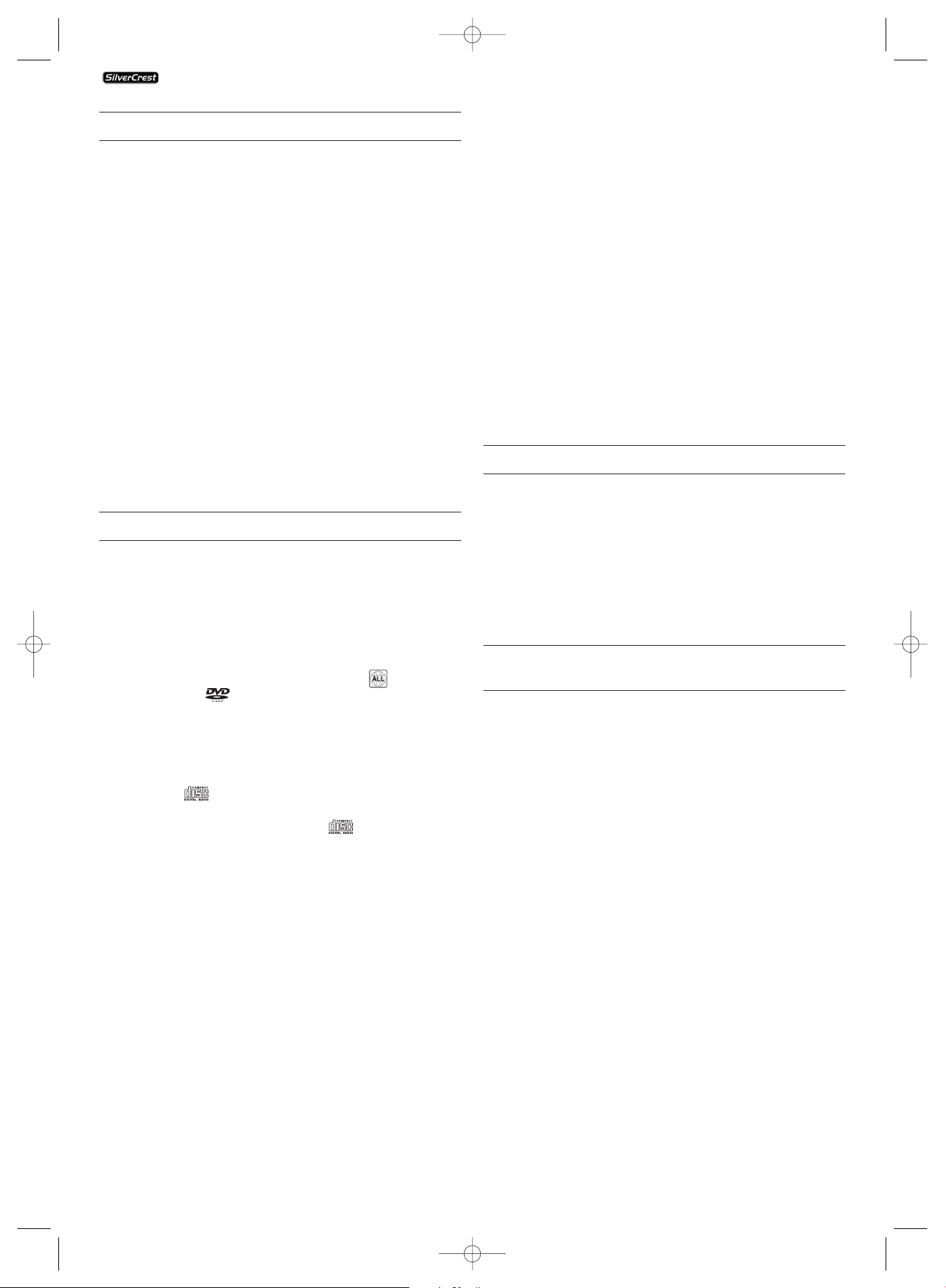
- 4 -
E
1. Datos técnicos
Conexión a la red eléctrica: AC 220 V - 240 V ~50 Hz
Consumo de potencia : 15 vatios
Norma de TV: PAL/NTSC
Temperatura de servicio: +5 ~ +35°C
Humedad: 5 ~ 90 % (sin condensación) kg
Salida de Video
Nivel de salida: 1 + 0.2/-0.2 Vp-p (75 Ω)
Resolución horizontal: > = 500 líneas
Distancia de perturbación: 60 dB
Salida de Video
Nivel de salida: 10 kΩ
Nivel de salida: 1.8 + 0.2/-0.8 Vrms (1kHz 0 dB)
Distorsión armónica: <0.01 % (JIS-A 1kHz, típico)
Rango dinámico: >80 dB (JIS-A 1 KHz, típico)
Distancia de perturbación: >95 dB (JIS-A 1 kHz, típico)
Salida de audio digital
Salida coaxial y salida óptica
2. Uso y función
El reproductor DVD Silvercrest KH 6510/ KH 6511 está destinado
exclusivamente para …
• Aparato electrónico de entretenimiento para la reproducción …
• ... de vídeos DVD de 12 cm (de diámetro) y de 8 cm (de
diámetro ) con código de países /regional 2 o marcados
con el logotipo .
• ...de formatos de vídeo comprimidos MPEG-4/MPEG-4 ASP
y con DivX 3.11, DivX 4.x, DivX 5.x, multichannel DivX y
DivX Pro así como Nero Digital.
• ... de CDs de vídeo (VCDs) y CDs super Vídeo (S-VCDs) de
12 cm (de diámetro) y de 8 cm (de diámetro) marcados con
el logotipo .
• ... de CDs de audio de 12 cm (de diámetro) y de 8 cm (de
diámetro) marcados con el logotipo .
• ... en general para formatos de archivo CD Audio (.cda),
MP3 (.mp3), Windows Media Audio (.wma), DivX (.avi),
Nero Digital (.mp4) y JPEG (.jpg) sobre soportes de memoria
CD-R, CD-RW, memorias extraibles USB, así como tarjetas
de memoria de los tipos CF I, CF II, SD, MS, MSPro,
MMC y SM.
• ... para uso estacionario en espacios cerrados
• ... para uso privado, no comercial
Para la emisión de imágenes durante la reproducción de
DVDs, VCDs, S-VCDs, CDs de Audio y formatos de archivo
MP3, Windows Media Audio y JPEG, pueden conectarse al
reproductor de DVD Silvercrest KH 6510/ KH 6511 …
• Pantalla estéreo y mono con los formatos de televisión
PAL o bien NTSC y los formatos de pantalla 4:3 / 16:9.
• Pantallas de LCD/Plasma o retroproyectores de vídeo si disponen de las posibilidades de conexión correspondientes y
tienen prevista /admiten la conexión de un reproductor de
DVD del fabricante del aparato reproductor
Para la salida de sonido o bien música pueden utilizarse o
bien conectarse al reproductor de DVD Silvercrest KH 6510/
KH 6511 …
• los altavoces de un televisor conectado a un reproductor
DVD
• componentes audio externos como, por ejemplo, equipos
HiFi, receptores o equipos de sonido envolvente (analógico /
digital)
¡Atención!
La garantía no cubrirá ni se responsabilizara de los daños que
puedan surgir por un uso inadecuado del aparato
3. Volumen de suministro
1. Reproductor DVD
2. Mando a distancia de infrarrojos
3. 2 Pilas para el mando a distancia, Tipo AAA/ (Microcélulas)
4. Cable scart RGB
5. Cable RCA Audio/Vídeo
6. CD Nero Digital
7. Instrucciones de uso
8. Demo DVD (sólo Alemania/Austria)
4. Instalación del reproductor de DVD/Indicaciones de
seguridad
1 Extraiga del embalaje con cuidado el reproductor de DVD
y los accesorios. .
2 Coloque el reproductor de DVD sobre una superficie lisa,
recta y antideslizante.
Con el fin de evitar errores de función, daños y el peligro de
una posible descarga eléctrica no utilice nunca el reproductor
de DVD
• ... cerca de fuentes de calor como hornos, estufas o aparatos similares El calor de estos aparatos pueden provocar
que el reproductor se sobrecaliente y que los componentes
de plástico se deshagan, causando, de este modo, daños
irreparables en el reproductor de DVD
• No coloque encima del aparato objetos que puedan provocar
fuego como por ej. velas.
¡Advertencia!
Se el aparato se sobrecalienta existe además peligro de incendio.
• ... no accionar en entornos húmedos, por ejemplo en sótanos o en la sauna. Si entra humedad en el aparato puede
provocar mal funcionamiento y dañar de forma irreparable
el reproductor de DVD
• El aparato ha sido diseñado para funcionamiento estacionario bajo condiciones climatológicas normales (clima suave).
KH 6510/6511
KH6510_11_A4_V3_ES.qxd 24.08.2006 10:36 Uhr Seite 4
Page 7
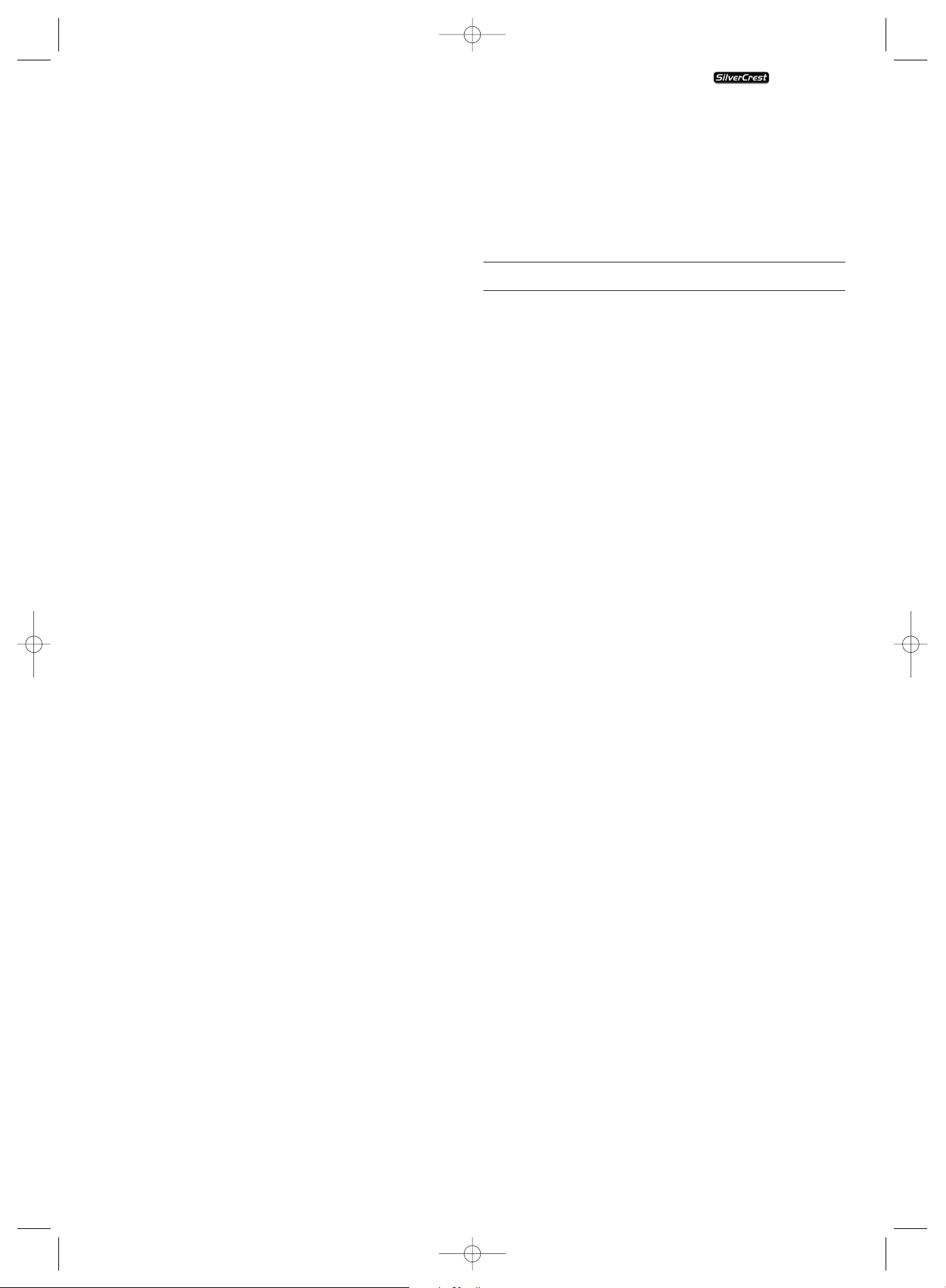
- 5 -
E
¡Advertencia!
¡Si penetra humedad en el aparato, existe riesgo de una descarga eléctrica!
• ... no coloque el aparato cerca del agua, como por ejemplo
cerca de una bañera o de una piscina. No coloque tampoco
ningún recipiente con agua – , como por ejemplo un jarrón, –
encima del reproductor de DVD .
¡Advertencia!
¡Si penetra agua en el reproductor de DVD o le cae agua encima, puede dañarse de forma irreparable además de existir
el riesgo de electrocución por descarga eléctrica!
• ... no coloque el aparato en armarios, estanterías u otro
tipo de mobiliario cerrado, o sobre camas y mantas porque reducen la ventilación del reproductor de DVD y pueden provocar su sobrecalentamiento.
Por tal motivo no coloque otros aparatos sobre el reproductor de DVD (p. ej. un televisor).
Con el fin de garantizar una ventilación suficiente, el reproductor de DVD deberá mantener en el lugar de emplazamiento una distancia de unos 10 cm hacia atrás, hacia arriba y hacia los lados respecto a paredes o cualquiera de otros objetos.
• El aparato no se deberá emplazar próximo a materiales inflamables tales como p. ej., cortinas, líquidos inflamables etc.
¡Advertencia!
¡El sobrecalentamiento del aparato puede causar daños irreparables en el reproductor de DVD , existiendo un riesgo de
incendio!
¡Atención!
Por los daños en el reproductor DVD debido a …
• influencia de humedad
• filtración de agua en el aparato
• sobrecalentamiento
... no nos hacemos responsables además de la pérdida de la
garantía!
¡Atención!
No inserte aún el cable de red del reproductor DVD en una base de enchufe de red. Espere hasta que haya conectado el reproductor de DVD al televisor. Si desea cambiar el tipo de conexión de Vídeo o bien de Audio, deberá extraer necesariamente
antes la clavija de red! De lo contrario, puede causar daños irreparables tanto al reproductor de DVD como al aparato al
que esta conectado debido a las puntas de tensión originadas.
¡Advertencia!
En caso de tormentas se pueden dañar los aparatos conectados
a la red eléctrica. Extraiga por ello en caso de tormenta la clavija de red de la base de enchufe.
¡Atención!
El interruptor de red en el lado frontal es utilizado para la
función ON/OFF. No se utiliza como interruptor seccionador
para la tensión de red. Para la separación de la tensión de red
se utiliza la clavija del aparato. Para separar el aparato por
completo de la tensión de red, deberá extraer la clavija del
aparato de la base de enchufe. La base de enchufe para la
clavija del aparato deberá estar ubicada cerca del aparato y
fácilmente accesible.
¡Peligro! ¡radiación lasérica!
El reproductor de DVD dispone de un "láser de la clase 1".
• No abra nunca el aparato.
• No intente reparar el aparato. En el interior del aparato
hay una radiación lasérica invisible.
• No se exponga nunca a los rayos láser, ello podría producir
lesiones en los ojos.
5. Mando a distancia
5.1. Inserción de las pilas
1 Abra el compartimiento de pilas en la parte posterior del
mando a distancia.
2 Inserte ahora las dos pilas contenidas en el volumen de
suministro del tipo AAA/R 03 (microcélulas) en el compartimiento de pilas. Asegúrese de que coloca las pilas en posición correcta, respetando su polaridad.
3 Cierre de nuevo la tapa del compartimiento de las pilas.
5.2. Manejo del mando a distancia
Para garantizar un funcionamiento correcto en el manejo del
mando a distancia …
• Oriente siempre el mando a distancia hacia el reproductor
de DVD durante su manejo
• Asegúrese de que no hay ningún obstáculo entre el mando
a distancia y el reproductor de DVD que pueda obstruir la
recepción
• Durante el manejo del mando a distancia no se aleje mas
de 5 m del reproductor de DVD
En caso contrario se pueden producir anomalías durante el
manejo de las funciones del Reproductor DVD con el mando
a distancia.
5.3. Cambio de pilas
Cuando el manejo del reproductor de DVD con el mando a distancia no sea el adecuado o deje de funcionar, debe cambiar
las pilas
• Renueve siempre todas las pilas, así podrá usar el mando a
distancia de nuevo a pleno rendimiento.
Advertencia:
Las pilas usadas no deben eliminarse en la basura. Deposite
las pilas usadas en los lugares de recogida, de reciclaje o en el
establecimiento donde las compró. Si alguna vez se deshace
del mando a distancia del reproductor de DVD quite primero
las pilas
Peligro!
• No tirar las pilas al fuego.
• No recargar las pilas, excepto que las pilas vengan señalizadas
expresamente como "recargables".
• No abrir, estañar o soldar nunca las pilas.
¡Existe riesgo de explosión y de lesiones!
KH 6510/6511
KH6510_11_A4_V3_ES.qxd 24.08.2006 10:36 Uhr Seite 5
Page 8
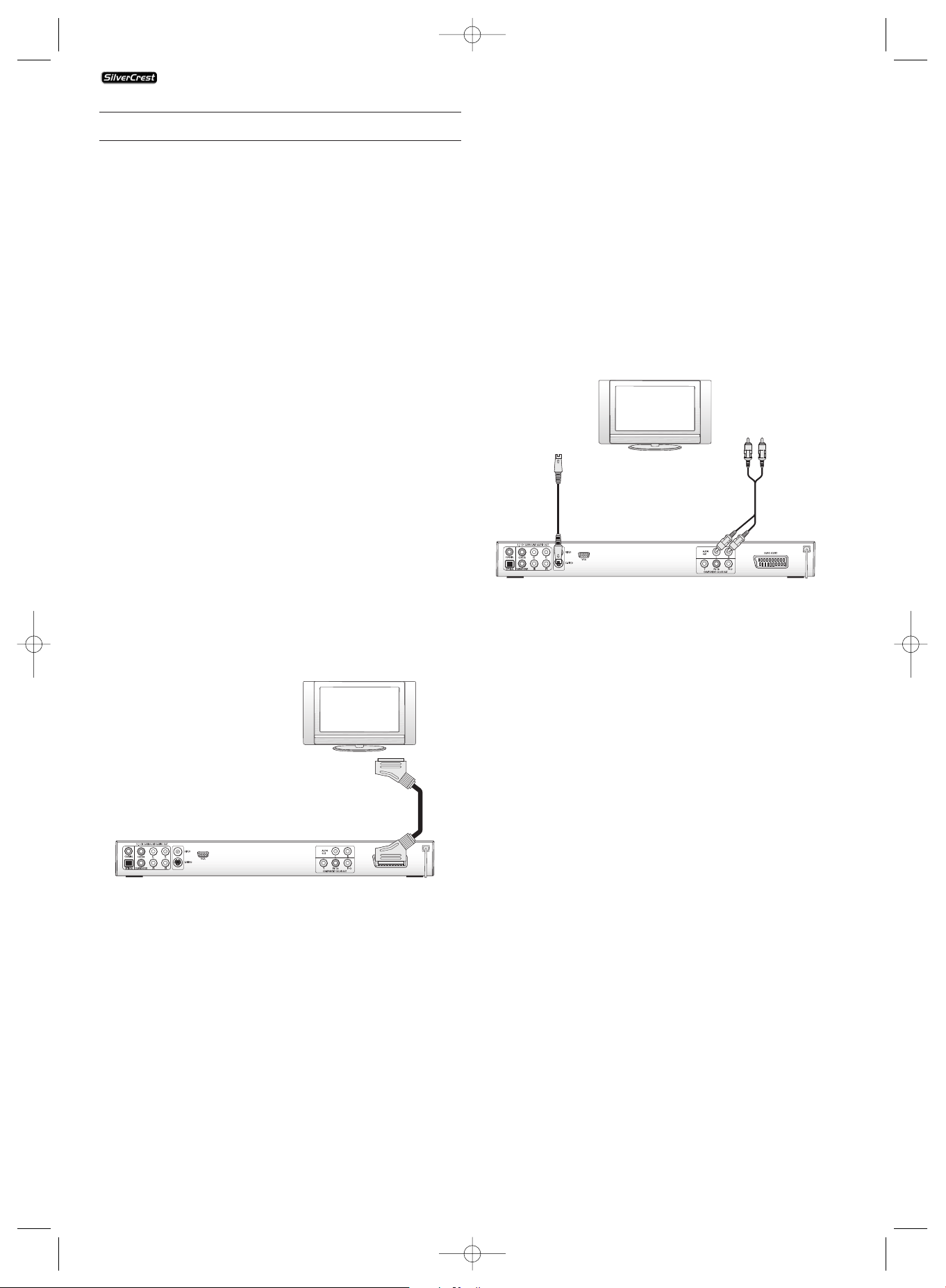
- 6 -
E
6. Conexión del reproductor DVD a un televisor
Una vez colocado el reproductor DVD lo puede conectar
a continuación a un televisor . El reproductor DVD puede
conectarse a un televisor con las normas de televisión PAL,
NTSC y SECAM .
Si conecta el reproductor de DVD con un televisor con …
• ... Si desea usar la norma NTSC, deberá cambiar las configuraciones de vídeo en el denominado "Menú OSD" del
reproductor de DVD. De fabrica viene configurado con la
norma PAL.
• Si desea usar la norma SECAM, no precisa realizar ningún
cambio. La configuración de fabrica de la norma PAL posibilita también el uso del reproductor de DVD con televisores SECAM, siempre que pueda procesar estas señales PAL.
Ô
Consulte para este tema el capítulo 8.3. „Configuraciones
de vídeo: Norma TV".
Según el equipamiento del televisor, existen diferentes posibilidades de conectar el reproductor DVD a estos:
6.1 . Conexión de un televisor a través de un cable Scart / RGB
Advertencia:
Una conexión cualitativamente alta lo establece la conexión
del reproductor de DVD al televisor mediante cable Scart a
través de la entrada RGB. Seleccione esta modalidad de conexión si su televisor dispone de entrada RGB. Si no esta seguro
de si su televisor dispone de entrada RGB, consúltelo en las
instrucciones de uso del mismo.
• Conecte el conector Hembra rotulada como Euro conector
a través del cable Scart suministrado con un conector hembra Scart del televisor.
• Seleccione para la reproducción el canal AV adecuado de
su televisor. Compruebe según el manual de instrucciones
del televisor como ajustar el canal AV.
• Seleccione en el menú OSD bajo menú vídeo/salida de
vídeo/RGB.
Ô
Consulte para este tema el capítulo 8.3.
„Configuraciones de vídeo: Salida de vídeo“.
6.2. Conexión a un televisor a través de un S-Video
Advertencia:
Para esta variante de conexión, el televisor deberá disponer
de una entrada S-Video y a través de dos conectores hembra
RCA sin ocupar. Si no esta seguro si su televisor es compatible
con S-Video o bien si dispone de conectores hembra RCA,
compruebelo consultando el manual de instrucciones del
televisor.
Para esta variante de conexión necesita
• un cable RCA de audio (no contenido en el suministro)
• un cable S-Video (no contenido en el suministro); que
puede adquirir en los establecimientos especializados
Para conectar el Reproductor DVD a través de S-Video al
televisor ...
• Conecte el conector hembra rotulado con S-Video a través
de un cable S-Video con el conector hembra S-Video del
televisor.
• Inserte el conector blanco RCA de Audio en el conector
hembra RCA rotulado con "L" en el lado posterior del
reproductor de DVD.
• Inserte a continuación el conector blanco en el otro extremo del cable RCA de Audio en el conector hembra de
Audio para el canal izquierdo del televisor.
• Inserte el conector rojo del cable RCA de Audio en el conector hembra RCA rotulado con "R" en el lado posterior
del reproductor de DVD.
• Inserte a continuación el conector rojo en el otro extremo
del cable RCA de Auido en el conector hembra de Audio
para el canal derecho del televisor.
• Seleccione para la reproducción el canal AV adecuado de
su televisor. Combruebe según el manual de instrucciones
del televisor como ajustar el canal AV.
• Seleccione en el menú OSD bajo menú vídeo/salida de
vídeo/RGB.
Ô
Consulte para este tema el capítulo 8.3.
„Configuraciones de vídeo: Salida de vídeo“.
KH 6510/6511
KH6510_11_A4_V3_ES.qxd 24.08.2006 10:36 Uhr Seite 6
Page 9
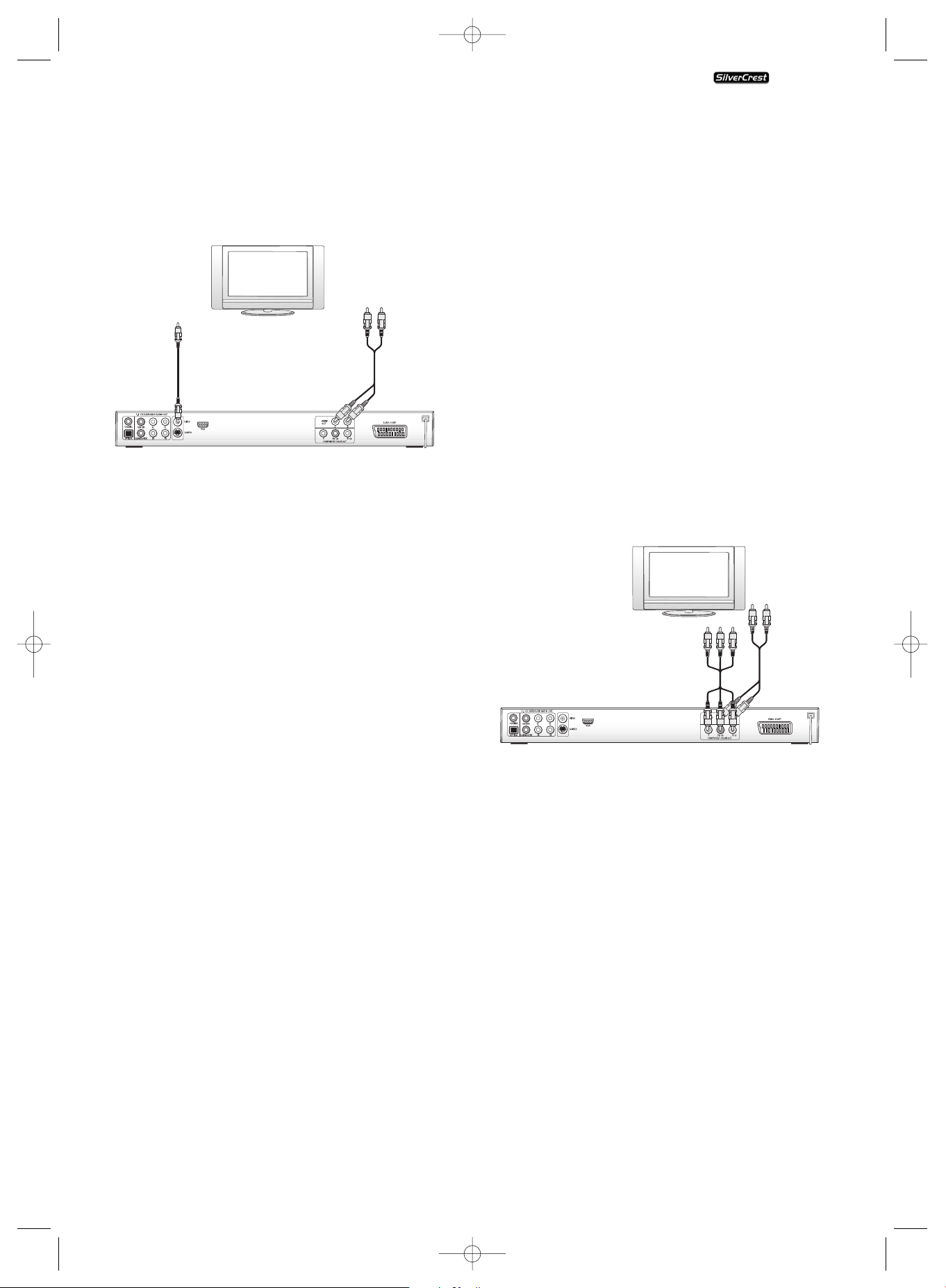
- 7 -
E
6.3. Conexión a una televisión a través de la entrada de
vídeo (Composite Vídeo)
Para esta variante de conexión, el televisor deberá disponer
de conectores hembra Audio/Vídeo (Composite Vídeo).
Para conectar el Reproductor DVD a través de Composite
Video al televisor necesita ...
• un cable RCA de audio/vídeo
• Conecte el conector hembra amarillo de Video a través de
un cable RDA Audio/Video con el conector hembra amarillo
del televisor.
• Inserte el conector blanco del cable RCA de Audio/Video
en el conector hembra RCA rotulado con "L" en el lado
posterior del reproductor de DVD.
• Inserte a continuación el conector blanco en el otro extre-
mo del cable RCA de Audio/Video en el conector hembra
de Audio para el canal izquierdo del televisor.
• Inserte el conector rojo del cable RCA de Audio/Video en
el conector hembra RCA rotulado con "R" en el lado posterior del reproductor de DVD.
• Inserte a continuación el conector rojo en el otro extremo
del cable RCA de Audio/Video en el conector hembra de
Audio para el canal derecho del televisor.
• Seleccione para la reproducción el canal AV adecuado de
su televisor. Combruebe según el manual de instrucciones
del televisor como ajustar el canal AV.
• Seleccione en el menú OSD bajo menú vídeo/salida de
vídeo/RGB.
Ô
Consulte para este tema el capítulo 8.3.
„Configuraciones de vídeo: Salida de vídeo“.
6.4. Conexión a través de la señal de componentes
(YPbPr/escáner progresivo y YUV)
Esta variante de conexión sólo se puede realizar en televisores de alta calidad, pantallas LCD/Plasma o proyectores de
vídeo.
Compruebe conforme al manual de instrucciones en el aparato de reproducción correspondiente si dispone de esta variante de conexión. Posiblemente aún tenga que realizar configuraciones adicionales en su reproductor.
A través de los conectores hembras YPbPr del reproductor de
DVD se emitirán las conocidas "señales de componentes“.
Las señales de componentes se transmiten en forma de
• las denominadas señales "YUV“ (semimagenes) también
en forma de
• señales "YPbPr“ (imágenes completas/escáner progresivo).
Ô
Consulte para más información del tema el Capítulo 15.
"Glosario / Índice de palabras clave“.
Advertencia:
Para ambas variantes, el televisor debe disponer de dos
conectores hembra RCA libres para poder conectar el reproductor DVD.
El cableado es el mismo para ambas modalidades; Las señales
YPbPr para escáner progresivo se pueden utilizar también para
conectar el televisor (o el reproductor de vídeo) al reproductor
de DVD, si este es compatible con el escáner progresivo.
Si no esta seguro si el televisor (o vídeo) que quiere conectar
al reproductor de DVD es compatible con el escáner progresivo
o si dispone de conector hembra RCA, consúltelo en las instrucciones de uso del televisor (o del vídeo).
Para ambas variantes – „YPbPr“ y „YUV“– necesita
• un cable RCA de audio (no contenido en el suministro)
• un cable YUV (no contenido en el suministro); que puede
adquirir en los establecimientos especializados
En la parte posterior del Reproductor DVD encontrará los
denominados conectores hembra "Component Colour Out"
"Y", "Pb/Cb“ y "Pr/Cr“.
Para conectar el reproductor de DVD a través de una señal de
componente …
• Conecte los conectores hembra "Y“(verde), „Pb/Cb“(azul) y
„Pr/Cr“(rojo) con los conectores hembra del mismo nombre
del televisor.
• Inserte el conector blanco del cable RCA de Audio no contenido en el suministro, con el conector hembra RCA rotulado con "L" en el lado posterior del reproductor de DVD.
• Inserte a continuación el conector blanco en el otro extremo del cable RCA de Auido en el conector hembra de
Audio para el canal izquierdo del televisor.
• Inserte el conector rojo del cable RCA de Audio en el conector hembra RCA rotulado con "R" en el lado posterior
del reproductor de DVD.
• Inserte a continuación el conector rojo en el otro extremo
del cable RCA de Auido en el conector hembra de Audio
para el canal derecho del televisor.
• Seleccione para la reproducción el canal AV adecuado de
su televisor. Combruebe según el manual de instrucciones
del televisor como ajustar el canal AV.
• Seleccione en el menú OSD bajo el menú vídeo/salida de
vídeo/Component o bien P-Scan.
Ô
Consulte para este tema el capítulo 8.3.
„Configuraciones de vídeo: Salida de vídeo“.
KH6510_11_A4_V3_ES.qxd 24.08.2006 10:36 Uhr Seite 7
KH 6510/6511
Page 10
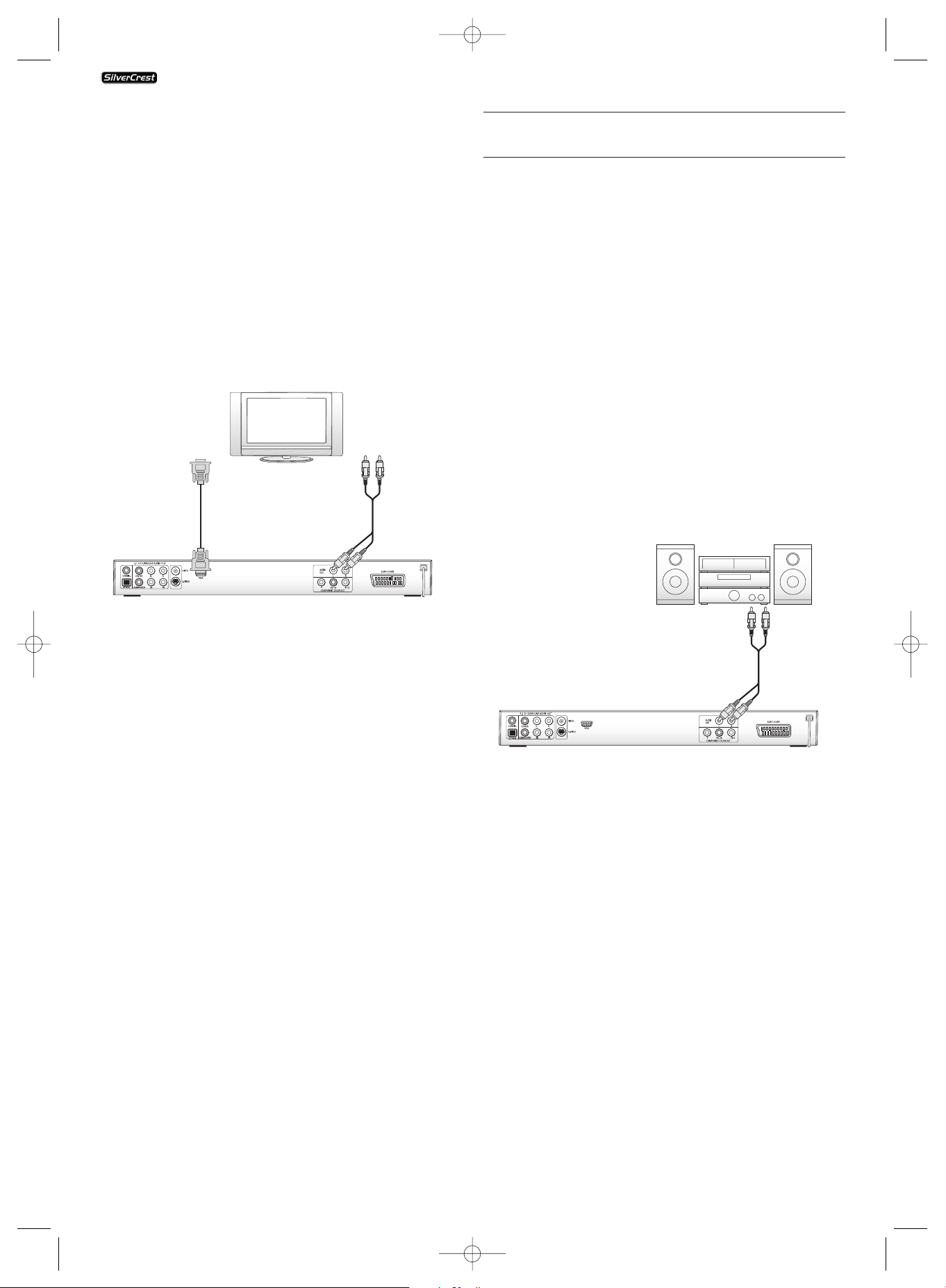
- 8 -
E
6.5. Conectar mediante VGA
Esta variante de conexión sólo se puede realizar en televisores de alta calidad, pantallas LCD/Plasma o retroproyectores
de video. Para esta variante de conexión, el televisor deberá
disponer de una entrada VGA y a través de dos conectores
hembra RCA sin ocupar. Compruebe conforme al manual de
instrucciones en el aparato de reproducción correspondiente
si dispone de esta variante de conexión. Posiblemente aún
tenga que realizar configuraciones adicionales en su reproductor.
Para esta variante de conexión necesita
• un cable RCA de audio (no contenido en el suministro)
• un cable VGA (no contenido en el suministro); que puede
adquirir en los establecimientos especializados
Para conectar el reproductor de DVD a través de VGA ...
• Conecte el conector hembra rotulado con "VGA" a través
de un cable VGA con el conector hembra correspondiente
de S-Video del televisor.
• Fije ambos conectores del cable VGA con los tornillos.
• Inserte el conector blanco RCA de Audio en el conector
hembra RCA rotulado con "L" en el lado posterior del
reproductor de DVD.
• Inserte a continuación el conector blanco en el otro extremo
del cable RCA de Auido en el conector hembra de Audio
para el canal izquierdo del televisor.
• Inserte el conector rojo del cable RCA de Audio en el conector hembra RCA rotulado con "R" en el lado posterior
del reproductor de DVD.
• Inserte a continuación el conector rojo en el otro extremo
del cable RCA de Auido en el conector hembra de Audio
para el canal derecho del televisor.
• Seleccione para la reproducción el canal AV adecuado de
su televisor. Combruebe según el manual de instrucciones
del televisor como ajustar el canal AV.
• Seleccione en el menú OSD bajo menú vídeo/salida de
vídeo/VGA.
Ô
Consulte para este tema el capítulo 8.3.
„Configuraciones de vídeo: Salida de vídeo“.
7. Conectar los componentes de audio al reproductor
de DVD
La reproducción del sonido de los DVDs, VCDs/S-VCDs y de los
CDs audio y de MP3 …
• Los altavoces del televisor conectados al reproductor DVD
puede utilizarse también para otras reproducciones de sonido mediante componentes de audio externos, tales como
Equipos de alta fidelidad (HiFi), Equipos Dolby
Digital/Receptor DTS o bien equipos de sonido envolvente.
Dispone de las posibilidades siguientes:
7.1. Conexión a un equipo HiFi
Para poder disfrutar de una experiencia sonora más perfecta,
puede conectar su equipo de alta fidelidad al Reproductor
DVD. Consulte en las instrucciones de uso del equipo HiFi si.…
• si su equipo HiFi es el adecuado para conectarlo al reproductor de DVD; si así lo fuese…
• compruebe si el equipo de HiFi dispone de un conector
hembra RCA; Si es así, puede conectar su equipo de alta
fidelidad al Reproductor DVD mediante cable RCA.
Como conectar el equipo HiFi ...
• Inserte el conector blanco del cable RCA en el conector
hembra RCA rotulado con "L" en el lado posterior del
reproductor de DVD.
• Inserte el conector blanco en el otro extremo del cable
RCA de audio en el conector hembra RCA para el canal
izquierdo del equipo de alta fidelidad.
• Inserte el conector rojo del cable RCA en el conector hembra RCA rotulado con "R" en el lado posterior del reproductor de DVD.
• Inserte el conector rojo en el otro extremo del cable RCA
de audio en el conector hembra RCA para el canal derecho
del equipo de alta fidelidad.
• Compruebe según el manual de instrucciones, que configuraciones sean tal vez necesarias en su equipo de alta fidelidad para emitir durante la reproducción de un DVD,
VCD/S-VCD, CD de Audio o bien MP3 insertado en reproductor de DVD, el sonido a través de un equipo de alta
fidelidad.
KH6510_11_A4_V3_ES.qxd 24.08.2006 10:36 Uhr Seite 8
KH 6510/6511
Page 11

- 9 -
E
Advertencia:
Para disfrutar de un sonido optimó y espectacular, coloque los
altavoces de su equipo de HiFi a la izquierda y a la derecha
del televisor al que esta conectado el reproductor de DVD.
Si ha conectado el Reproductor DVD a través de un cable
Scart al televisor, las señales de audio son transferida tanto
por cable RCA a su equipo de alta finalidad como también al
televisor a través del cable Scart. Ajuste en este caso el volumen del televisor al valor mínimo.
7.2. Conectar componentes de audio digital a través de un
cable digital
Para disfrutar de un sonido de sala con DVDs equipados correspondientemente (se reconocen por su logotipo Dolby
Digital o bien DTS), durante la reproducción de sonido, puede
conectar el Reproductor DVD a Componentes de audio digitales –
p. ej. un receptor de Dolby Digital o bien DTS o bien un equipo de sonido envolvente adecuado.
Si necesita mas cables para realizar esta modalidad de conexión,
puede adquirirlos en un establecimiento especializado.
Consulte también las instrucciones de uso de los componentes
de audio digital si se puede conectar estos componentes al
reproductor de DVD …
• mediante cable coaxial
• o bien mediante cable óptico.
Conexión con cable coaxial
Para conectar el reproductor DVD con un cable coaxial digital
a una componente de audio digital ...
• Conecte el conector hembra rotulado con „COAXIAL“ al
conector hembra correspondiente del componente Audio
digital.
Conexión mediante cable óptico
Para conectar el reproductor DVD con un cable óptico a una
componente de audio digital ...
• Retire el conector de protección del conector hembra rotu-
lado con „Optical“ en el lado posterior del Reproductor
DVD e inserte el conector del cable óptico.
• Inserte el conector en el otro extremo del cable óptico en
el conector hembra correspondiente del componente
Audio digital.
Advertencia:
El cable óptico es un cable de fibra óptica y no debe ser doblado durante su tendido. En caso contrario partirían las
fibras de cristal dentro del cable y así sería inutilizable.
Advertencia:
Tenga cuidado de que no entre suciedad en la hembrilla para
el cable óptico. Esto podría distorsionar la señal.
Introduzca el conector de seguridad en la hembrilla, siempre
que no haya ningún cable óptico conectado.
7.3. Conectar componentes de audio digital mediante cable
analógico
Si el componente de Audio no dispone de una entrada digital, puede conectar el Reproductor DVD mediante un cable
RCA también al cable RCA convencional.
Para conectar el Reproductor DVD con cable analógico ...
Inserte un cable RCA respectivamente en …
• en el conector hembra que esta marcado con "FL“
(canal delantero izquierdo)
• en el conector hembra que esta marcado con "FR“
(canal delantero derecho)
• en el conector hembra que esta marcado con "SL“
(canal trasero izquierdo)
• en el conector hembra marcado con "SR“
(canal trasero derecho)
• en el conector hembra marcado con "CENTER“
(canal delantero central)
• el conector hembra marcado con „SUBWOOFER“
(Bajo) en el lado posterior del reproductor de DVD.
• Inserte el cable RCA en las entradas analógicas correspon-
diente en el componente Audio digital.
KH6510_11_A4_V3_ES.qxd 24.08.2006 10:36 Uhr Seite 9
KH 6510/6511
Page 12

- 10 -
E
8. Ajustes necesarios en el reproductor DVD antes de
ponerlo en funcionamiento
Puede realizar todas las configuraciones posibles en el reproductor del DVD con el mando a distancia a través del menú
de pantalla "OnScreen Display" (abreviado "menú OSD").
El menú OSD se desplegara en la pantalla del televisor.
Antes de utilizar el reproductor de DVD por primera vez para
la reproducción de DVDs, VCDs/S-VCDs o Cds audio/MP3, debe
de realizar algunas configuraciones. Estas configuraciones son
entre otras …
• en que idioma desea que aparezca el menú OSD
• la norma de televisión a la que corresponde su televisor en
el cual desea conectar el reproductor DVD
• que formato de imagen presenta su televisor
Para poder realizar las configuraciones a través del menú OSD …
• Inserte primero la clavija del aparato en el cable de red del
reproductor de DVD en una base de enchufe.
• Para conectar el reproductor DVD, pulse la tecla „ON/OFF“
en el frontal del reproductor de DVD. Si ya se encuentra
conectado el Reproductor DVD sin embargo continua en
Modo Stanby, pulse la tecla "Standby“ en el mando a
distancia con el fin de encender el Reproductor DVD.
El modo Standby es señalizado por el LED rojo en el frontal
del aparato.
El aparato comprueba si se encuentra insertado un disco. En
la pantalla del televisor aparece el logotipo de SilverCrest:
• Familierícese por favor en base a las instrucciones cortas
siguientes con el manejo del menú OSD.
8.1. Manejo del menú OSD
Para desplegar el menú OSD del reproductor de DVD ...
• Pulse la tecla „Setup“ del mando a distancia. En la pantalla
se desplegaran las opciones del menú OSD:
Los puntos de menú que se pueden ajustar son los siguientes:
Idiomas, Vídeo, Audio, Censura y Otros.
• Con las teclas de control se desplaza a través del
menú OSD. Para confirmar una selección o entrada de
datos, pulse la tecla "OK“.
• Para salir del punto de menú OSD seleccionado, pulse la
tecla de control , hasta que este activa la pestaña del
menú izquierdo (Idiomas, Vídeo etc.). Selección con las
teclas de control una pestaña de menú distinta y active
en el punto de menú OSD usando la tecla de control .
• Para salir del menú OSD, pulse de nuevo la tecla "Setup“.
8.2. Configuraciones del idioma
Puede preajustar los idiomas para las funciones de idioma de
menú, menú DVD, Subtítulo, Audio y Subtítulo DivX. Estos
ajustes son válidos para cada DVD si se encuentra disponible
en el DVD el idioma seleccionado.
- Menú Idioma: Aquí puede configurar el idioma en el
que se mostrara el menú OSD en la
pantalla de su televisor.
- Menú DVD: Aquí puede configurar el idioma en el
que se mostrara el menú DVD en la pantalla de su televisor. No todas las películas
en DVD disponen de un menú. Si está disponible un menú, sólo se podrá visualizar
en el idioma que ha configurado siempre
que este idioma este disponible en DVD. Si
se encuentra disponible el idioma elegido,
se mostrará el menú DVD en un idioma
diferente.
KH 6510/6511
KH6510_11_A4_V3_ES.qxd 24.08.2006 10:36 Uhr Seite 10
Page 13

- 11 -
E
- Subtítulo: Aquí configura el idioma para el subtítulo que desea visualizar en el televisor durante la reproducción de un DVD (sólo si
está disponible el idioma en cuestión en
el DVD).
- Audio: Aquí configura el idioma en el que desea
que inicie el DVD. Las películas pueden
reproducirse en el idioma que ha elegido,
siempre que este disponible este idioma
en su DVD. Si no está disponible el idioma elegido, el DVD se inicia en un idioma
diferente.
- Subtítulos DivX: Aquí configura el juego de caracteres
para el Subtítulo DivX. El ajuste estándar
es Europa occidental.
- Posición: Aquí configura la posición (abajo/centro/
arriba) del subtítulo DivX.
8.3. Configuraciones de video
En este menú OSD puede realizar las configuraciones para
formato de imagen, modo pantalla, norma TV, salida de
vídeo, brillo y contraste.
- Formato de imagen: Aquí configura el formato de ima-
gen con el cual se visualizarán las
películas en la pantalla (4:3 o bien
16:9). La configuración correcta depende de la ventana en la que ha
de conectar el reproductor DVD .
- Modo de pantalla: Aquí puede adaptar la altura y anchura
de la representación de imagen al aparato de reproducción utilizado, p. ej Pan &
Scan (Adaptación de formatos anchos a
la representación 4:3).
- Norma TV: Aquí ajusta la norma de televisión
(PAL/NTSC/Multi) de su aparato de emisión. Configure sólo „Multi“ si ha conectado el Reproductor DVD a un televisor
de Multinorma.
- Salida de vídeo: Auí ajusta la salida de vídeo, a través de
esta se encuentra conectado el Reproductor DVD al aparato de emisión.
¡Atención!
Si ha configurado una salida de vídeo incorrecta – p. ej
„P-Scan“, a pesar de que su televisor es compatible con Scan
no progresivo - , la pantalla de televisor puede aparecer negra de repente.
¡Esto no es un defecto del televisor o del reproductor de DVD!
En tal caso …
• Pulse la tecla
„Stop“ en el frontal del reproductor de
DVD o bien en el mando a distancia.
• Después, pulse la tecla de "Vídeo Out“ del mando a distancia tan pronto como aparezca una imagen en la pantalla.
- Brillo: Aquí ajusta el valor de brillo (1-16) del
reproductor de DVD.
- Contraste: Aquí ajusta el valor de contraste (1-16)
del reproductor de DVD.
8.4. Configuraciones de audio
En este menú OSD puede realiza las configuraciones para la
gestión de bajos, tamaño de baffles de cada uno de los altavoces,
prueba de sonido, retardos, salidas de audio digitales, modo
nocturno y ProLogic.
-Bass Management: Aquí activa/desactiva el Bass-
Management (gestión de bajos). La activación (On) es necesaria si no utiliza ningún amplificador 5.1 con gestión de altavoces propia, sino que desea en cambia
transferir las salidas de sonido a través de
amplificadores individuales. En tal caso se
le ha de comunicar al Reproductor DVD
que tipo de altavoces (pequeño/grande)
operan en la salida de sonido respectiva.
De esta forma se puede adaptar óptimamente el tono y la división de agudos,
medios y bajos.
- Front, Center,
Surround,
Subwoofer LS: Aquí activa/desactiva cada uno de los
tipos de altavoces y realiza el ajuste del
tamaño.
Grande: Bajo activado.
Pequeño: Bajo desactivado. (seleccio-
nable sólo con gestión de
bajos activado)
Ninguno: No hay altavoces conectados
- Tonos de prueba: Aquí puede conectar un tono de prueba
para cada una de las salidas de audio con
el fin de comprobar las configuraciones
de su sonido envolvente 5.1.
- Retardo del Centro,
sonido envolvente: Aquí configura los retardos del
altavoz de centro y del altavoz
envolvente posterior. Cada aumento
del ajuste de distancia corresponde
a un retardo de un milisegundo.
El sonido incide con ajuste óptimo
sincrónicamente desde todas las
direcciones al su punto de escucha.
Center: Sin retardo, 0.3, 0.6, 1, 1.4,
1.7 m.
sonido envolvente: 1, 2, 3, 4 o bien
5.1 m
KH 6510/6511
KH6510_11_A4_V3_ES.qxd 24.08.2006 10:36 Uhr Seite 11
Page 14

- 12 -
E
- Salida digital: Aquí configura la señal de salida digital
del Reproductor DVD.
OFF: No hay componente de audio
digital conectado
PCM: Componente de audio digital
bicanal conectado a través de
cable coaxial o bien cable óptico.
RAW: Componente de audio multicanal
p. ej. receptor DTS conectado
a través de cable coaxial o bien
cable óptico.
- Modo nocturno: Aquí activa/desactiva el modo nocturno.
Este ajuste le posibilita lograr una reproducción de sonido óptimo con un volumen reducido. Los pasajes de nivel alto
son atenuados y los pasajes de nivel más
bajo se reproducen algo más altos. Esta
función sólo se puede realizar si se utiliza
una componente de audio digital.
- Prologic: Aquí configura la compatibilidad del
Dolby Prologic.
OFF: No se dispone de una componente
de audio compatible Dolby Prologic
conectado a una salida estéreo analógica (L/R).
ON: Componente de audio compatible
Dolby Prologic conectado a una salida
estéreo analógica (L/R) del reproductor DVD.
8.5. Configuraciones de censura
En este menú puede realizar todos los ajustes para la protección para niños y cambiar la contraseña.
- Bloqueo: Aquí ajusta la protección para niños en
tres niveles.
G: Se pueden reproducir sólo DVDs sin
limitación de edad.
PG-13: No se pueden reproducir ningún
DVD con una recomendación para
mayores de 13 años.
Adultos: Se pueden reproducir todos los
DVDs incluso con una recomendación para mayores de 18 años.
Para activar el desbloqueo por edad, deberá seleccionar en
el menú OSD “Censura” el punto "bloqueo" e introducir la
contraseña (8888). Confirme la entrada de datos pulsando
la tecla „OK“.
Seleccione de nuevo el punto "bloqueo" y ajuste el nivel
deseado para la protección para niños. Confirme la entrada
de datos pulsando la tecla „OK“.
- Cambiar contraseña: Aquí puede cambiar la contraseña
preajustada (8888) y asignar una
contraseña propia. Se pueden usar
cifras de 0-9.
Para cambiar la contraseña, seleccione en el menú OSD el
punto "cambiar contraseña". Introduzca la contraseña válida.
Confirme la entrada de datos pulsando la tecla „OK“.
Seleccione de nuevo el punto "cambiar contraseña" e introduzca la contraseña nueva. Confirme la entrada de datos
pulsando la tecla „OK“.
Advertencia:
Si se ha olvidado de la contraseña nueva, puede utilizar la
contraseña configurada de fábrica (8888).
8.6. Configuraciones diversas
En este menú puede reposicionar el Reproductor DVD de
nuevo a su estado de suministro y ajustar la prioridad de
reproducción de DVDs.
- Ajustes estándar: Aquí restablece de nuevo el estado cuan-
do se suministro el Reproductor DVD.
- Prioridad DVD: Aquí ajuste si los DVDs de audio con ma-
terial de película adicional se reproduzca
preferentemente la música o bien el material de película.
DVD-AUDIO: Se muestra la música con
preferencia.
DVD-VIDEO: Se muestra el material de
película en Dolby 5.1 con
preferencia.
KH 6510/6511
KH6510_11_A4_V3_ES.qxd 24.08.2006 10:36 Uhr Seite 12
Page 15

- 13 -
E
9. Puesta en funcionamiento del reproductor de DVD
Después de …
• haber colocado el reproductor de DVD en un lugar adecuado
• haber conectado el Reproductor DVD a un televisor con las
posibilidades de conexión.
• de haber conectado el reproductor de DVD, si así lo desea,
a un equipo HiFi o sonido envolvente (analógico/digital),
como por ejemplo a un receptor Dolby Digital o DTS
• haber preparado el mando a distancia para su funcionamiento con la colocación de las pilas
• saber como se llama y se maneja el menú OSD con el
mando a distancia
....el Reproductor DVD está ahora listo para funcionar.
9.1. Introducción del DVD
Para reproducir con el reproductor DVD un disco:
• Encienda el televisor.
• Asegúrese de que el Reproductor DVD está listo para el
funcionamiento.
Si se encuentra el televisor, el Reproductor DVD y eventualmente otros aparatos conectados (p. ej. una componente de
Audio) listo para el servicio y encendido así como conectado
el Reproductor DVD correctamente al televisor, podrá visualizar en la pantalla del televisor el logotipo de Silvercrest.
Si en la bandeja del CD del Reproductor DVD no se encuentra
ningún disco:
en la pantalla del televisor aparece “Ningún disco“.
• Abra la bandeja del disco pulsando la tecla „Open/Close“
en el mando a distancia o bien en el frontal del
Reproductor DVD. En la pantalla del televisor aparecerá
“Abrir“.
• Inserte el disco con el lado rotulado / etiquetado hacia arriba
en la bandeja del disco. Para los discos de doble cara:
deberá colocar el lado que desea reproducir mirando
hacia abajo.
• Una vez insertado el Disco, pulse de nuevo la tecla
„Open/Close“ en el mando a distancia o en el frontal del
Reproductor DVD para cerrar la bandeja del disco.
• Ahora se carga el contenido del disco; este proceso puede
llevar algunos segundos. Durante este tiempo aparecerá
en la pantalla del televisor “Cargando“.
9.2. Inserción de tarjetas de memoria/USB-memorias extraíbles
con archivos MP3-/WMA-/DivX-/JPEG
Advertencia:
El reproductor de DVD se inicia siempre en el modo DVD.
Para leer las tarjetas de memoria, pulse la tecla
„DVD/Card/USB“ en el mando a distancia. El Reproductor
DVD reconoce los formatos de archivo JPEG, MP3, WMA y
MPEG4 (DivX).
Introduzca siempre sólo una tarjeta de memoria en el reproductor de DVD. El reproductor de DVD siempre lee en primer
lugar los datos de la ranura inferior para tarjetas CF I/CF II.
Cuando aquí se encuentra introducida una tarjeta de memoria, no se leen los datos de la ranura superior.
Para introducir tarjetas de memoria del tipo CFI/CFII, SD,
MS/MSPro, MMC y SM en el reproductor de DVD:
• Encienda el televisor.
• Asegurese de que el Reproductor DVD está listo para el
funcionamiento.
Si se encuentra el televisor, el Reproductor DVD y eventualmente otros aparatos conectados (p. ej. una componente de
Audio) listo para el servicio y encendido asi como conectado
el Reproductor DVD correctamente al televisor, podrá visualizar en la pantalla del televisor el logotipo de Silvercrest.
Si en la bandeja del CD del Reproductor DVD no se encuentra
ningún disco: en la pantalla del televisor aparece “Ningún
disco“.
• Abra las tapas situadas delante de las ranuras de las tarjetas de memoria en el frontal del reproductor DVD. Para
ello deberá presionar con un dedo sobre el triángulo de
puntos en la tapa. La tapa se abre.
• Deslice a continuación la tarjeta de memora en una de las
ranuras de tarjetas de memoria. Siga los pasos indicados a
continuación , independientemente del tipo de tarjeta de
memoria que desea reproducir.
¡Advertencia!
¡Preste atención de introducir las tarjetas de memoria en los
compartimientos de tarjetas de memoria conforme a lo descrito a continuación! ¡No doble en ningún caso las tarjetas de
memoria al introducirlas en el compartimiento de las tarjetas
de memoria! Deslice la tarjeta de memoria con una presión
suave hasta el tope respectivo de la ranura de tarjetas de
memoria.
Si no se pueden introducir las tarjetas de memoria sin tener
que hacer fuerza:
• Compruebe si se trata de una tarjeta de memoria compatible
de reproducir en su Reproductor DVD.
¡No intente introducir tarjetas de memoria de tipos distintos
en una ranura de tarjetas de memoria!
• Compruebe si se ha insertado la tarjeta de memoria en
la dirección correcta dentro de la ranura de la tarjeta de
memoria.
• No intente nunca insertar las tarjetas de memoria dentro
de la ranura de la tarjeta de memoria con fuerza bruta!
¡En caso contrario podría dañar el Reproductor DVD, la tarjeta
de memoria y los datos que tenga grabados!
Tipos de tarjetas de memoria compatibles y sus capacidades
Se pueden reproductor tarjetas de memoria de los tipos
CFI/CFII (512 MB), SD (512 MB), MS/MSPro (128 MB), MMC
(128 MB) y SM (128 MB).
Estructuras de carpetas y formatos de archivos compatibles
- Se soportan 2 niveles de carpetas
- La cantidad de carpetas totales no debería ser mayor de
10 (máx 5 carpetas en dos niveles de carpetas)
- Se soportan como máx. archivos en la memoria de medios
- No se soportan carpetas con diferentes tipos de formatos
de archivos
- En los archivos JPEG con un tamaño superior a 1 MB se
podrían producir representaciones defectuosas en la
pantalla
KH 6510/6511
KH6510_11_A4_V3_ES.qxd 24.08.2006 10:36 Uhr Seite 13
Page 16

- 14 -
E
Tarjetas de memoria SmartMedia (SM)
Advertencia:
¡Sólo se pueden reproducir tarjetas de memoria SmartMedia
del tipo 3,3 V! ¡Las tarjetas de memoria SmartMedia del tipo
5 V no se pueden reproducir!
Las tarjetas de memoria SmartMedia puede identificarlas con
facilidad en base a la imagen siguiente:
Las tarjetas de memoria SmartMedia (3,3V) debe insertarlas
en la ranura para tarjetas de memoria superior. Introduzca
las tarjetas de memoria SM con los contactos hacia delante y
rectas en la ranura para tarjetas de memoria superior.
Al hacerlo...
- el lado de la tarjeta de memoria que dispone de contactos,
deberán señalar hacia arriba y
- la esquina achaflanada de la tarjeta de memoria deberá
señalar hacia la derecha.
Tarjetas de memoria CompactFlash (CF I/CF II)
Las tarjetas de memoria CompactFlash de los tipos 1 y 2, han
de insertarse en las ranuras para tarjetas de memoria inferior.
Introduzca las tarjetas de memoria CF con los contactos hacia
delante y rectas en la ranura para tarjetas de memoria.
Al hacerlo, el lado etiquetado con el logo del fabricante de la
tarjeta de memoria debe mirar hacia arriba.
Tarjetas de memoria MultiMediaCard /SecureDigital
(MMC/SD)
Las tarjetas de memoria MultiMediaCard/SecureDigital debe
insertarlas en la ranura para tarjetas de memoria superior.
Introduzca las tarjetas de memoria MMC / SD con los contactos
hacia delante y rectas en la ranura para tarjetas de memoria
superior.
Al hacerlo...
- el lado de la tarjeta de memoria que dispone de contactos,
deberán señalar hacia abajo y
- la esquina achaflanada de la tarjeta de memoria deberá
señalar hacia la derecha.
Brand
128 MB
MMC CARD
CompactFlash
512 MB
5 Volt
128 MB
Tarjetas de memoria (MS/MSPro)
Las tarjetas de memoria MemoryStick debe insertarlas en la
ranura para tarjetas de memoria superior. Introduzca las tarjetas de memoria MF con los contactos hacia delante y rectas
en la ranura para tarjetas de memoria superior.
Al hacerlo...
- el lado de la tarjeta de memoria que dispone de contactos,
deberán señalar hacia abajo y
- la esquina achaflanada de la tarjeta de memoria deberá
señalar hacia la izquierda.
Memorias extraíbles USB(USB)
El Reproductor DVD es compatible con memorias extraíbles
USB 1.1 y 2.0 con una capacidad de hasta 512 MB.
Las memorias extraíbles USB han de insertarse en el alojamiento USB.
• Si se encuentra insertada la memoria extraible USB correctamente en la ranura de tarjetas de memoria, se ilumina
la lámpara de control verde al lado del alojamiento de
carga inferior.
• Pulse la tecla „DVD/Card/USB“ en el mando a distancia
para visualizar el contenido de la tarjeta de memoria.
9.3. Extraer tarjetas de memoria//USB-memorias extraíbles
de la ranura de tarjetas de memoria
Las tarjetas de memoria / memorias extraibles USB sólo se
deberán retirar cuando se encuentre la ranura de tarjeta
de memoria desactivada. De esta forma se evitarán posibles
daños o pérdidas de datos.
• Pulse la tecla „DVD/Card/USB“ en el mando a distancia,
para regresar de nuevo en el modo DVD. Las lámparas de
control junto a la ranura de tarjetas de memoria se apaga.
• Retire ahora la tarjeta de memoria / memoria extraíble
USB de la ranura de tarjetas de memoria.
USB
512 MB
Brand
MS CARD
128 MB
KH 6510/6511
KH6510_11_A4_V3_ES.qxd 24.08.2006 10:36 Uhr Seite 14
Page 17

- 15 -
E
10. Reproducir DVDs, VCDs o S-VCDs
Para reproducir un DVD/VCD/S-VCD en este reproductor
de DVD …
• Encienda el televisor.
• Asegurese de que el Reproductor DVD está listo para el
funcionamiento.
Si se encuentra el televisor, el Reproductor DVD y eventualmente otros aparatos conectados (p. ej. una componente de
Audio) listo para el servicio y encendido así como conectado
el Reproductor DVD correctamente al televisor, podrá visualizar
en la pantalla del televisor el logotipo de Silvercrest::
• Abra la bandeja de disco en el lado frontal del reproductor
de DVD, pulsando la tecla „Open/Close“ del frontal del
Reproductor DVD o sobre el mando a distancia.
En el display del frontal del Reproductor DVD y en el mando
a distancia se visualiza "Open".
• Inserte un DVD/VCD/S-VCD con el lado rotulado/etiquetado
hacia arriba en la bandeja de disco.
• Pulse de nuevo la tecla „Open/Close“ en el frontal del
Reproductor DVD o sobre el mando a distancia con el fin
de cerrar la bandeja del disco.
En la pantalla que se encuentra en la parte frontal del reproductor de DVD y en la pantalla aparecerá "Cerrar", mientras
que la bandeja del disco se cierra.
• Ahora se carga el contenido del DVD/VCD/S-VCD insertado;
este proceso puede llevar algunos segundos. Durante el
proceso parpadea "Load" en el display del lado frontal del
reproductor de DVD, en la pantalla se visualiza "lectura".
• La reproducción del DVD/VCD/S-VCD insertado arranca
automáticamente.
Advertencia:
Los DVDs, VCDs y S-VCDs que usted desee visualizar disponen,
normalmente, de un código nacional, que se encuentra impreso en la envoltura del DVD.
El reproductor de DVD puede reproducir solo DVDs/VCDs/
S-VCDs con el código de país 2.
Si en la envoltura del DVD/VCD/S-VCD no aparece impreso
ningún código …
• y en cambio el símbolo , significa que el reproductor
de DVD puede reproducir los DVD/VCD/ S-VCD
• si no fueses así, el reproductor de DVD no podría reproducir el DVD/VCD/S-VCD. Compruebelo introduciendo diferentes DVD e intente que los reproduzca.
Según el DVD/VCD/S-VCD que haya insertado, es posible que
el contenido del DVD/VCD/s-VCD no se reproduzca inmediatamente, sino que tenga que elegirlo en el menú que se despliegue en la pantalla.
Seleccione en este caso con las teclas de control sobre
el mando a distancia, el punto de menú con el que se inicia la
reproducción de la película.
• Para iniciar la reproducción de la película …
• Pulse la tecla „OK“ del mando a distancia.
o
• Pulse la tecla
„Play“ en el frontal del reproductor de
DVD o bien en el mando a distancia.
En la pantalla del televisor aparece brevemente "Play". En el
display del frontal de Reproductor DVD se visualiza ...
si se ha introducido el DVD:
• „DVD“
• El número del título y capítulo actualmente en reproduc-
ción
• el tiempo de reproducción que lleva usted hasta ahora
viendo el DVD desglosado en horas, minutos y segundos
Si ha insertado un VCD/S-VCD:
• „VCD“ o bien „S-VCD“
• el número del título reproducido actualmente
• el tiempo de reproducción que lleva usted hasta ahora
viendo el VCD/S-VCD desglosado en horas, minutos y
segundos
10.1. Funciones durante la lectura de DVD, VCD o S-VCD
Durante la lectura de un DVD/VCD/S-VCD se pueden utilizar
las siguientes funciones …
Detener la reproducción (Pause)
Para detener la reproducción del DVD/VCD/S-VCD insertado …
• Pulse durante la reproducción la tecla
/ „Play/Pause“
en el frontal del Reproductor DVD o bien la tecla
„Pause/Step“ en el mando a distancia.
En el display del frontal del Reproductor DVD aparece „
“,
en la pantalla del televisor se visualiza "Pausa".
En la pantalla del televisor visualiza ahora la imagen detenida
de las escena actualmente detenida.
• Pulse la tecla
„Pause/Step“ en el mando a distancia para
saltar a la imagen siguiente.
• Para continuar la reproducción de la película, pulse la tecla
„Play“.
KH 6510/6511
KH6510_11_A4_V3_ES.qxd 24.08.2006 10:36 Uhr Seite 15
Page 18

- 16 -
E
Cancelar la reproducción (Stop)
Para cancelar la reproducción de la película del DVD/VCD/
S-VCD insertado, pulse la tecla
„Stop“ en el frontal del
Reproductor DVD o bien sobre el mando a distancia.
... con función resumen
Si cancela la reproducción del DVD/VCD/S-VCD insertado pulsando una sola vez la tecla
„Stop“, el Reproductor DVD
memoriza automáticamente el lugar en el cual se ha interrumpido la reproducción. Esta función se denomina "función
resumen". En la pantalla aparecerá "Stop" [pulsar Play para
continuar]. Al momento que pulse de nuevo la tecla
„Play“ en el frontal del Reproductor DVD o bien sobre el
mando a distancia, continua la reproducción a partir del lugar
memorizado.
... sin función resumen
Si ha cancelado la reproducción del DVD/VCD/S-VCD insertado
pulsando una sola vez la tecla
„Stop“ y vuelve accionar de
nuevo la tecla
„Stop“ por segunda vez, se borrará el lugar
donde cancelo la reproducción. Al momento de pulsar la tecla
„Play“ de nuevo, comienza la reproducción del
DVD/VCD/S-VCD insertado desde el principio.
Menú DVD
Advertencia:
Esta función no esta disponible en todos los DVDs Si intenta
ejecutar una función no disponible, en la pantalla del televisor
se muestra el símbolo correspondiente .
En muchas películas en DVD existe un menú principal en el
disco que le ofrece además de reproducir la película principal,
la opción de …
• la elección de idioma para el sonido de la película y de los
subtítulos
• la elección directa de los capítulos
• la reproducción de material extra en la película( información adicional como el "Making of“ etc.)
Si se dispone de este tipo de menú en el DVD insertado en el
Reproductor DVD, lo podrá activar durante la reproducción,
pulsando la tecla "Menu“ en el mando a distancia.
Las opciones del menú se pueden seleccionar manejando las
teclas de control del mando a distancia. Para confirmar dicha selección, Pulse …
• la tecla
„Play“ en el frontal del reproductor de DVD o
bien en el mando a distancia.
o
• la tecla „OK“ del mando a distancia.
Para regresar a la reproducción, pulse la tecla „Menu“ de
nuevo en el mando a distancia.
Utilice las teclas „Page-“ y „Page+“, para seleccionar entre
las páginas del menú DVD.
Advertencia:
Esta función no está disponible en todos los DVDs.
Advertencia:
Si ha cancelado la reproducción pulsando dos veces la tecla
„Stop“ (Parada de reproducción sin función resumen), no
podrá llamar el menú principal en el disco.
Control de playback (PBC) para VCDs/S-VCDs
Determindos VCDs/S-VCDs disponen de un control de
Playback (abreviado „PBC“). El control de Playback define un
menú principal con el cual puede manejar diferentes funciones del VCD/S-VCD.
Si introduce un VCD/S-VCD en el reproductor de DVD que dispone de PBC, debe activarlo para que el menú se despliegue.
Para activar el PBC …
• Pulse durante la reproducción. o bien con reproducción
cancelada la tecla „Mode“ del mando a distancia. El menú
de "Modo de reproducción" se desplegara en la pantalla
del TV:
• El punto del menú „Modus“ queda seleccionado automáticamente como el primero. Pulsando la tecla „OK“ del mando a distancia puede seleccionar entre las opciones „Off“,
„aleatorio“ y „PBC“. Ajuste „PBC“ y pulse a continuación
la tecla „Mode“ de nuevo.
Ahora queda oculto el menú "modo de reproducción, se
encuentra activo el PBC.
Advertencia:
Si se conecta el PBC durante la reproducción de una película,
es posible que la reproducción se interrumpa y vuelva a iniciar
desde el principio.
• Para mostrar el menú principal PBC, pulse durante la
reproducción la tecla „Menu“ del mando a distancia.
KH 6510/6511
KH6510_11_A4_V3_ES.qxd 24.08.2006 10:36 Uhr Seite 16
Page 19

- 17 -
E
Saltar al comienzo del capítulo (Skip)
Advertencia:
¡La función seleccionada eventualmente no está disponible
en todos los DVDs/VCDs/S-VCDs! Si intenta ejecutar una función no disponible, en la pantalla del televisor se muestra el
símbolo correspondiente .
Con las teclas
„Skip hacia delante" y „Skip hacia atrás"
del mando a distancia. o bien en el frontal del aparato, puede efectuar dentro de la película del DVD/VCD/S-VCD
insertado durante la reproducción …
• ir hacia delante hasta el principio del siguiente capitulo o
• ir hacia atrás y saltar hasta el capitulo anterior
El capítulo respectivo seleccionado se reproduce de inmediato, sin necesidad de pulsar la tecla
„Play“. Los números de
los respectivos capítulos aparecerán a la izquierda de la pantalla frontal del reproductor de DVD durante la reproducción
de la película.
Introducción del número de título por medio de los botones
numéricos
Advertencia:
¡La función seleccionada eventualmente no está disponible
en todos los DVDs/VCDs/S-VCDs! Si intenta ejecutar una función no disponible, en la pantalla del televisor se muestra el
símbolo correspondiente .
En vez de la función de Skip (salto) puede introducir directamente el título dentro de la película de un DVD/VCD/S-VCD
insertado, introduciendo el número del título mediante las
teclas numéricas 0 hasta 9 del mando a distancia.
Para realizar esto …
• Pulse durante la reproducción o bien con reproducción detenida el número del título correspondiente con las teclas
numéricas del mando a distancia – p. ej. la tecla „3“ para el
tercer título o consecutivamente las teclas „1“ y „0“ para
el décimo título. Los números que introduzca aparecerán
brevemente en la pantalla de la TV.
• Pulse a continuación la tecla „OK“ del mando a distancia.
La reproducción del titulo se iniciará de forma automática
cuando se introduzca el numero.
Función de búsqueda (Search)
Para seleccionar directamente el título o bien el capitulo en el
DVD/VCD/S-VCD insertado, puede utilizar asimismo la función
de búsqueda:
Selección directa de capítulo o tiempo a través de la función
de búsqueda (Search)
Advertencia:
¡Estas funciones eventualmente no está disponible en todos
los DVDs/VCDs/S-VCDs! Si intenta ejecutar una función no
disponible, se muestra el símbolo correspondiente en la
pantalla del televisor .
Introducción de la posición temporal a través de la función
de búsqueda
Para elegir un capitulo a través de la introducción de una
posición temporal …
• Pulse durante la reproducción la tecla „Search“ del mando a
distancia. El menú de búsqueda se desplegara en la pantalla:
• El campo de entrada marcado con „– – –“ "Título“ queda
seleccionado automáticamente como primero. Introduzca
con las teclas numéricas 0 hasta 9 el título elegido. Título
01 suele ser en la mayoría de los DVDs la película principal.
• Pulse la tecla de control , para seleccionar el capo de entrada marcado con „– – –“ „capítulo“. Introduzca con las
teclas numéricas 0 hasta 9 el capítulo elegido.
• Pulse la tecla de control , para seleccionar el campo de
entrada marcado con „– – : – – : – –“ "Tiempo“. Introduzca
con las teclas numéricas 0 hasta 9 la posición de tiempo en
horas, minutos y segundos.
Ejemplo: Para iniciar la reproducción de la película en la posición 1 hora, 5 minutos y 30 segundos, introduzca los números
de la siguiente manera:
• "0“,"1“ para 1 hora;
• "0“, "5“ para 5 minutos;
• "3“,"0“ para 30 segundos
Pulse a continuación la tecla „OK“, para iniciar la reproducción en el lugar elegido.
Si desea borrar una posición en los campos de entrada, seleccione la posición a borrar con las teclas de control y pulse la tecla „CLR“ del mando a distancia.
La indicación salta ahora de vuelta a „– – –“.
Para ocultar el menú "Buscar", pulse de nuevo la tecla
„Search“ del mando a distancia.
KH 6510/6511
KH6510_11_A4_V3_ES.qxd 24.08.2006 10:36 Uhr Seite 17
Page 20

- 18 -
E
Búsqueda rápida avance/retroceso
Durante la reproducción del DVD/VCD/S-VCD insertado puede
seleccionar la búsqueda rápida de determinados pasajes …
• Para la Búsqueda rápida hacia delante pulse la tecla
„F.FWD“...
• una vez para duplicar la velocidad de búsqueda;
en la pantalla aparecerá " x2“
• dos veces para cuadruplicar la velocidad de búsqueda;
en la pantalla aparecerá " x4“
• tres veces para multiplicar por ocho la velocidad de búsqueda; en la pantalla aparecerá " x8“
• cuatro veces para 16x la velocidad de búsqueda;
en la pantalla del televisor aparecerá “ x16“
• cinco veces para 32 x la velocidad de búsqueda;
en la pantalla del televisor aparecerá “ x32“
• Para la Búsqueda rápida hacia atrás pulse la tecla
„F.RWD“...
• una vez para duplicar la velocidad de búsqueda;
en la pantalla aparecerá " x2“
• dos veces para cuadruplicar la velocidad de búsqueda;
en la pantalla aparecerá " x4“
• tres veces para multiplicar por ocho la velocidad de búsqueda; en la pantalla aparecerá " x8“
• cuatro veces para 16x la velocidad de búsqueda;
en la pantalla del televisor aparecerá “ x16“
• cinco veces para 32 x la velocidad de búsqueda;
en la pantalla del televisor aparecerá “ x32“
Advertencia:
Durante la búsqueda rápida no se reproduce ningún sonido.
• Para continuar la reproducción de la película en el lugar
elegido a velocidad normal, pulse durante la búsqueda
rápida la tecla
„Play“ en el frontal del Reproductor DVD
o bien del mando a distancia. en la pantalla del televisor
aparece de nuevo “Play“.
Reproducción lenta (a cámara lenta)
Para reproducir el contenido del DVD/VCD/S-VCD lentamente
…
• Para la reproducción lenta Pulse la tecla „SLOW“…
• una vez para reducir a la mitad la velocidad de la reproducción (en comparación con una velocidad normal de
reproducción); en la pantalla de la TV aparecerá " 1/2“
• dos veces para reducir por cuatro la velocidad de reproducción; en la pantalla aparecerá " 1/4“
• tres veces para reducir por seis la velocidad de reproducción; en la pantalla aparecerá " 1/6“
• cuatro veces para reducir por siete la velocidad de reproducción; en la pantalla aparecerá "1/8“
Advertencia:
Durante la reproducción lenta, no se emite ningún sonido.
• Para continuar la reproducción de la película de un lugar
elegido a velocidad normal, pulse durante la reproducción
lenta la tecla
„Play“ en el frontal del Reproductor DVD
o bien del mando a distancia. En la pantalla del televisor
aparece de nuevo “Play“.
Avance fotogramas (Step)
Advertencia:
¡La función seleccionada eventualmente no está disponible
en todos los DVDs/VCDs/S-VCDs! Si intenta ejecutar una función no disponible, en la pantalla del televisor se muestra el
símbolo correspondiente .
Para ir cambiando el contenido del DVD/VCD/S-VCD insertado
de fotogramas en avance …
• Pulse durante la reproducción la tecla
„Pause/Step“,
para detener la reproducción. En la pantalla del televisor
visualiza ahora la imagen detenida de las escena actualmente detenida.
• Cada vez que continúa pulsando la tecla
„Pause/Step“ va
saltando hacia delante la imagen detenida en una imagen
individual.
• Para continuar la reproducción, Pulse la tecla
„Play“
en el frontal del Reproductor DVD o bien del mando a
distancia.
Aumento de imagen (Zoom)
Advertencia:
¡La función seleccionada eventualmente no está disponible
en todos los DVDs/VCDs/S-VCDs! Si intenta ejecutar una función no disponible, en la pantalla del televisor se muestra el
símbolo correspondiente .
Durante la reproducción de un DVD/VCD/S-VCD puede aumentar en tres niveles el tamaño de la imagen en la pantalla.
Para ello, presione la tecla "zoom" del mando a distancia…
• una vez para aumentar el tamaño de la imagen en un
nivel; en la pantalla aparecerá "1“
• dos veces para aumentar el tamaño en dos niveles;
en la pantalla aparecerá "2“
• tres veces para aumentar el tamaño en tres niveles;
en la pantalla aparecerá "3“
Con las teclas de control puede desplazar el recorte
del aumento.
Para desactivar la función de aumento y regresar al tamaño
de imagen normal, pulse la tecla „Zoom“ de nuevo;
En la pantalla del televisor aparecerá “Off“.
KH 6510/6511
KH6510_11_A4_V3_ES.qxd 24.08.2006 10:36 Uhr Seite 18
Page 21

- 19 -
E
Cambiar la perspectiva de cámara (Angle)
¡La función seleccionada eventualmente no está disponible
en todos los DVDs/VCDs/S-VCDs! Si intenta ejecutar una función no disponible, en la pantalla del televisor se muestra el
símbolo correspondiente .
Algunas películas de DVD/VCD/S-VCD contienen capítulos en
los que se grabado la imagen desde diferentes perspectivas
de cámara. Dichas películas, con ese tipo de capítulos, ofrecen
la posibilidad de ver esos capítulos desde diferentes perspectivas.
Para ello deberá pulsar durante la reproducción del
DVD/VCD/S-VCD insertado la tecla „Angle“ del mando a
distancia. Cada vez que pulsa la tecla „Angle“ se conmuta a
una de las perspectivas de cámaras disponibles.
Control de subtítulos visibles u ocultos
Advertencia:
¡La función seleccionada eventualmente no está disponible
en todos los DVDs/VCDs/S-VCDs! Si intenta ejecutar una función no disponible, en la pantalla del televisor se muestra el
símbolo correspondiente .
En caso de que el DVD/VCD/S-VCD disponga de subtítulos,
estos se pueden visualizar en el televisor durante la reproducción, accionando la tecla „Subtitle“ en el mando a distancia.
Al pulsar la primera vez la tecla „Subtitle“ se insertan en la
pantalla del televisor los subtítulos del primer idioma disponible. Con cada pulsación adicional de la tecla „Subtitle“ se
insertan los idiomas restantes disponibles en orden correlativo en la pantalla del televisor.
En la pantalla del televiso se muestra el número del idioma
de subtítulo actualmente visualizado (p. ej. „1/10“ para el
primero de los 10 idiomas de subtítulo disponibles).
Una vez insertado el último de los subtítulos de idioma disponibles (p. ej. „10/10“ para el décimo de los diez idiomas de
subtítulo disponibles), podrá desconectar la función de subtítulo, pulsando de nuevo la tecla „Subtitle“. En la pantalla
del televisor aparecerá “Off“.
Modificación del idioma de la reproducción
Advertencia:
¡La función seleccionada eventualmente no está disponible
en todos los DVDs/VCDs/S-VCDs! Si intenta ejecutar una función no disponible, en la pantalla del televisor se muestra el
símbolo correspondiente .
En determinadas películas en DVD/VCD/S-VCD puede elegir
un idioma de emisión distinto durante la reproducción, pulsando la tecla „Audio“ del mando a distancia.
Al pulsar la primera vez la tecla „Audio“ se enciende el
idioma de reproducción disponible. Cada vez que pulsa la
tecla „Audio“ se muestran los demás idiomas de reproducción disponibles.
En la pantalla de su televisor aparecerá el idioma de reproducción conectado.
Reproducción programada (Program)
Advertencia:
¡La función seleccionada eventualmente no está disponible
en todos los DVDs/VCDs/S-VCDs! Si intenta ejecutar una función no disponible, se muestra en la pantalla del televisor
Con la función „Programm“ pueden confeccionar su propio
programa de película, seleccionando sólo determinados capítulos del DVD/VCD/S-VCD insertado. Puede incluso determinar
usted mismo el orden en el que deben reproducirse los capítulos.
Puede reunir un máximo de 16 capítulos de una película para la
reproducción programada.
Para utilizar la reproducción programada …
• Pulse durante la reproducció. o bien con reproducción
cancelada la tecla „PRG“ del mando a distancia.
En la pantalla del TV aparece el menú de programa:
• Utilice las teclas de control del mando a distancia,
para seleccionar el título elegido.
• Confirme la selección pulsando la tecla „OK“. Aparecen los
títulos asociados al capítulo.
• Utilice las teclas de control del mando a distancia,
para seleccionar el capítulo elegido.
Confirme la selección pulsando la tecla „OK“. El capítulo es
memorizado en el primer espacio de memoria. Otros capítulos
son memorizados en orden correlativo en los espacios de
memoria 2-16.
• Para borrar la última entrada respectiva, seleccione con las
teclas de control el campo de entrada "borrar", o
bien pulse una vez la tecla „CLR“. Pulsando de nuevo la
tecla "CLR" se borrará siempre la última entrada del capítulo respectivo.
¿Qué son títulos y capítulos? Consulte por favor para más información del tema Capítulo 15. „Glosario/Índice alfabético“.
KH 6510/6511
KH6510_11_A4_V3_ES.qxd 24.08.2006 10:36 Uhr Seite 19
Page 22

- 20 -
E
• Una vez programado el capítulo elegido, seleccione con
las teclas de control la opción "Reprod“ en la parte
inferior de los campos de entrada. Pulse la tecla „OK“. La
reproducción programada se iniciará siempre con el primer
capitulo de la posición 1 de memorización de programas.
• Dentro de los capítulos programados puede saltar pulsan-
do las teclas
„Skip+“ o bien „Skip“ situadas en el frontal
del Reproductor DVD o bien del mando a distancia, al principio del capítulo siguiente o bien anterior.
• Para borrar la reproducción programada, pulse durante la
reproducción dos veces la tecla
„Stop“ situada en el
frontal del Reproductor DVD o bien del mando a distancia.
Advertencia:
Si no está seguro que número tiene un título o bien un capítulo a programar, seleccione el capítulo correspondiente
durante la reproducción de la película con la tecla
„Skip+“/“Skip-“ y pulse a continuación la tecla „Display“
del mando a distancia, para mostrar todas las informaciones
acerca del DVD/VCD/S-VCD insertado en la pantalla del televisor. Así, averiguara entre otras cosas del numero del titulo
y de capitulo.
Ô
Consulte acerca de este tema también el capítulo
"Mostrar informaciones del disco“en la página 20.
Ejemplo de programación
Si desea introducir el capitulo de una película de DVD/VCD/
S-VCD con los números 03 y 10 para la reproducción programada; la película principal tiene en este ejemplo el número
de titulo:
• En el menú de programa se marca automáticamente el primer título. Pulse la tecla „OK“, para confirmar la selección.
• Aparecen ahora los capítulos del primer título. Seleccione
con las teclas de control el tercer capítulo y confirme la selección con la tecla "OK“. El capítulo es memorizado en la primera posición del programa.
• Seleccione con las teclas de control el décimo capítulo y confirme la selección con "OK“. El capítulo es memorizado en la segunda posición del programa.
• Seleccione con las teclas de control la opción
"Reprod.“ debajo de los campos de entrada. Pulse la tecla
„OK“. La reproducción programada se inicia ahora a partir
del capítulo 3.
Mostrar la información del disco
Advertencia:
¡La función seleccionada eventualmente no está disponible
en todos los DVDs/VCDs/S-VCDs! Si intenta ejecutar una función no disponible, en la pantalla del televisor se muestra el
símbolo correspondiente .
Con esta función puede hacer aparecer toda la información
disponible sobre el DVD/VCD/S-VCD insertado en el reproductor
de DVD en la pantalla durante la reproducción de la película.
Para realizar esto …
• Pulse durante la reproducción la tecla "Display“ en el
mando a distancia. En la pantalla aparecerá:
En los DVDs:
• el tiempo que lleva usted viendo el DVD desglosado en
horas, minutos y segundos
• el tiempo hasta el final de la película en horas, segundos
y minutos
• la clase del disco insertado (DVD)
• el numero de titulo actual / la cantidad de títulos
• el numero del capitulo actual/la cantidad de capítulos
• el idioma de reproducción configurado actual
• la configuración de subtítulos seleccionada
• la perspectiva de cámara/cantidad de perspectivas de
cámaras actualmente disponibles (ángulo) actual seleccionada
En VCDs/S-VCDs:
• El tiempo de reproducción que ha transcurrido del
VCD/SVCD reproducido actual desglosado en horas,
minutos y segundos
• El tiempo hasta el final de la película reproducida actualmente en horas, segundos y minutos
• El tipo de disco insertado (VCD/S-VCD)
• El idioma de reproducción configurado actual
• Para ocultar las informaciones del disco, Pulse de nuevo la
tecla „Display“.
Puesta en funcionamiento de diferentes modos de reproducción
Advertencia:
¡La función seleccionada eventualmente no está disponible
en todos los DVDs/VCDs/S-VCDs! Si intenta ejecutar una función no disponible, en la pantalla del televisor se muestra el
símbolo correspondiente .
Durante la reproducción puede conectar los siguientes modos
de reproducción de DVD/VCD/S-VCD :
Reproducción aleatoria
Si conecta la reproducción aleatoria, los capítulos del
DVD/VCD/S-VCD insertado, se podrán visualizar de forma
aleatoria.
Para desconectar la reproducción aleatoria …
• Pulse durante la reproducción. la tecla „Mode“ del mando
a distancia. El menú de "Modo de reproducción" se desplegara en la pantalla del TV:
• El punto del menú „Modus“ queda seleccionado automáticamente como el primero.
KH 6510/6511
KH6510_11_A4_V3_ES.qxd 24.08.2006 10:36 Uhr Seite 20
Page 23

- 21 -
E
• Pulsando la tecla "OK" en el mando a distancia, puede elegir entre las opciones "Normal“ y "aleatorio“ (con VCDs/
S-VCDs se añade la opción „PBC“). Ajuste "Aleatorio" y
pulse la tecla "Mode" de nuevo. Ahora queda oculto el
menú "modo de reproducción", se encuentra activa la
función de "aleatorio".
• Para desactivar la función de aleatorio, pulse durante la
reproducción la tecla "Mode“ y seleccione en el menú
"modo de reproducción" bajo el punto de menú "modo",
la opción "Normal" pulsando la tecla "OK".
Cuando pulse de nuevo la tecla de "Modo" se desconectará
la función aleatoria.
Reproducción repetida
Con la opción "reproducción repetida" puede…
...en los DVDs: repetir los títulos o los capítulos que desee del
DVD.
... en losVCDs/S-VCDs: repetir la visualización de algunos títulos o de todo el VCD/S-VCD
Para desconectar la reproducción repetida…
• Pulse durante la reproducción la tecla „Mode“ del mando
a distancia. El menú de "Modo de reproducción" se desplegara en la pantalla del TV:
• Pulse la tecla de control , para seleccionar la opción de
menú "Repetición".
En los DVDs: Pulsando la tecla "OK“ seleccione entre las
opciones "individual" "todos" "Off".
• Seleccione "Individual" para repetir el capítulo actual reproducido hasta que se desconecte la reproducción repetida o se cancele la reproducción pulsando dos veces la tecla
"Stop".
• Seleccione "Todos" para repetir todos los capítulos uno
tras otro - es decir la película completa - hasta que se
desconecte la reproducción repetida o se cancele la reproducción pulsando dos veces la tecla
„Stop“ .
En VCDs/S-VCDs: Pulsando la tecla "OK“ seleccione entre las
opciones "Off“, "Individual" y "Todos“.
• Seleccione "Individual" para repetir el capítulo actual reproducido del VCD/S-VCD el tiempo necesario, hasta que se
desconecte la reproducción repetida o se cancele la reproducción pulsando dos veces la tecla
"Stop“.
• Seleccione "Todos" para repetir el VCD/S-VCD completo el
tiempo necesario, hasta que se desconecte la reproducción
repetida o se cancele la reproducción pulsando dos veces la
tecla
"Stop“.
KH 6510/6511
• Para desconectar la reproducción repetida, pulse durante
la reproducción la tecla "Mode“. Seleccione en el menú
"modo de reproducción" bajo el punto de menú
"Repetición" la opción "Off". Cuando pulse de nuevo la
tecla de "Modo" se desconectara la función de reproducción repetida.
Repetición de secuencias (A – B)
Con esta función puede volver a visualizar cualquiera de las
secuencia del capitulo actual del DVD/VCD/S-VCD.
Para realizar esto …
• Pulse durante la reproducción la tecla „A – B“ del mando
a distancia, al momento que se reproduzca el inicio de la
secuencia. En la pantalla aparecerá "Rep A –“.
• Pulse de nuevo la tecla "A – B“, al momento que se reproduzca el final de la secuencia elegida. Asegúrese de que el
principio y el final de la secuencia pertenecen al mismo
capitulo.
La reproducción repetida de la secuencia seleccionada, comienza de inmediato sin que tenga que volver a pulsar la tecla
„Play“ . La secuencia se repetirá hasta que usted pulse
de nuevo la tecla “A – B“ para desactivar esta función. En la
pantalla del televisor se muestra brevemente "Rep AB Off“.
Función Bookmark
Durante la reproducción de un DVD/VCD/S-VCD puede fijar
las "Bookmarks“ (palabra inglesa para denominar a las "marcas de lectura“) para volver a ver mas tarde las escenas que
haya seleccionado de una película. Usted mismo puede fijar
hasta tres Bookmarks.
Para realizar esto …
• Pulse durante la reproducción de una película la tecla
"Mark“ en el mando a distancia. En la pantalla aparecerá:
• Al momento que llegue a la escena donde desea colocar la
marca, pulse la tecla „OK“ del mando a distancia. La posición del tiempo exacto de esta escena dentro de la película, se muestra ahora en horas, minutos y segundos bajo la
"marca 1“.
• Si desea colocar una marca adicional, pulse la tecla de
control , para seleccionar la inserción en la pantalla del
televisor de la "marca 2". Pulse de nuevo la tecla de "OK“
cuando llegue la escena en la que desea fijar esta segunda
Bookmark.
• Proceda del mismo modo si desea colocar una tercera marca. Una vez puestas todas las marcas elegidas, pulse la tecla
"Mark" para ocultar las marcas seleccionadas en el televisor.
• Si desea saltar posteriormente a las escenas donde a puesto las marcas, pulse de nuevo la tecla"Mark“.
KH6510_11_A4_V3_ES.qxd 24.08.2006 10:36 Uhr Seite 21
Page 24

- 22 -
E
• Seleccione con las teclas de control la marca elegida.
• Confirme la selección, pulsando la tecla "OK“ del mando a
distancia. La reproducción del capitulo seleccionado, en el
que ha fijado una Bookmark, se iniciará siempre de forma
automática.
• Para borrar las marcas colocadas, pulse la tecla "CLR“ del
mando a distancia
Ajuste del volumen de sonido de reproducción
Pulse la tecla „Vol +“ del mando a distancia, para aumentar
el volumen de reproducción durante la reproducción o bien
la tecla „Vol –“, para reducir el volumen de reproducción.
En la pantalla del televisor se muestra la variación del volumen entre los valores"0“ (Sonido Off) y „16“ (volumen
máximo).
Atenuador
Pulse la tecla „Dimmer“ del mando a distancia, para reducir
o bien aumentar el brillo del Display en el Reproductor DVD.
En el display aparece HI (claro), „NOr“ (normal), „Lo“ (oscuro)
o bien el display se apaga.
Activación de tono silencioso en la reproducción (Mute)
Para activar a tono silencioso, pulse durante la reproducción
de los DVDs, VCDs/S-VCDs, Audio-CDs y CD-Rs/CD-RWs con
archivos MP3 o bien WMA, la tecla „Mute“ del mando a
distancia. En la pantalla del televisor se muestra el símbolo
. Si desea volver a activar el sonido de reproducción, pulse de
nuevo la tecla „Mute“.
Desconectar el reproductor de DVD
Para desconectar el reproductor de DVD …
• Si se está reproduciendo un disco insertado en el
Reproductor DVD, cancele la reproducción pulsando dos
veces la tecla
„Stop“ en el frontal del Reproductor DVD
o bien del mando a distancia.
• Abra la bandeja del disco para retirar del Reproductor DVD
eventualmente el disco insertado, pulsando la tecla
„Open/Close“ en el frontal del Reproductor DVD o bien del
mando a distancia. Cierre de la bandeja del disco a continuación pulsando la tecla „Open/Close“ de nuevo.
• Pulse la tecla „Standby“ del mando a distancia. El reproductor DVD conmuta ahora a listo para funcionar o bien
"Modo de espera". Para volver a conector el Reproductor
DVD, Pulse la tecla „Standby“ de nuevo.
• Para desconectar el reproductor DVD del todo, pulse la
tecla „ON/OFF“ en el frontal del reproductor de DVD.
11. Reproducir fotos JPEG CD/WMA/MP3/MPEG4
Inserte el medio de soporte de memoria en el Reproductor
DVD. Si utiliza una tarjeta de memoria o un Stick USB, pulse
la tecla „DVD/CARD/USB“.
El contenido del soporte de datos (CD, DVD, memoria extraible USB o bien tarjeta de memoria) es visualizado en el televisor:
• A la izquierda se alistan todos los archivos (ventana de
archivo).
• En la parte derecha superior puede realizar los diferentes
ajustes: "Filtro", „Repetición", „Modo“, „Modo de modificación", „Vista de programa" y"agregar a Prog.“.
• En la parte derecha inferior existe una ventana de previsualización, en el cual se muestran las imágenes JPG con su tamaño.
• Seleccione un archivo con la ayuda de las teclas de control
. Confirme la selección pulsando la tecla "OK" Se eje-
cuta el archivo, p. ej. se muestra la foto JPEG.
Función de filtro
Puede alistar determinados tipos de archivos en la visualización.
• Cambie a la ventana de ajuste con la ayuda de las teclas de
control .
• Seleccione „Filtro“ y confirme la selección con la tecla
"OK“. Pulsando ahora la tecla puede seleccionar con „OK“
el tipo de archivo que desea filtrar: Audio, Foto o bien
Vídeo.
• Pulse la tecla de control , para salir de la ventana de
ajuste "Filtro.
Función de repetición
• Seleccione en la ventana de ajuste la configuración
Repetición. Pulsando la tecla „OK“ puede elegir entre
individual, Todos y Off:
- con el ajuste de "Individual" se repite el archivo actual,
hasta que realice un ajuste diferente.
- con el ajuste „Todos“ se reproducen todos los archivos de la
carpeta actual.
- el ajuste „Off“ finaliza la función de repetición.
KH 6510/6511
KH6510_11_A4_V3_ES.qxd 24.08.2006 10:36 Uhr Seite 22
Page 25

- 23 -
E
Modo
• Seleccione en la ventana de ajuste la configuración
"Modo". Pulsando la tecla „OK“ puede elegir entre
Normal, Aleatorio e Intro:
- con el ajuste aleatorio se reproducen los archivos en orden
aleatorio.
- con el ajuste Intro se reproducen 10 segundos de cada uno
de los archivos MP3.
Si desea activar el modo de modificación, seleccione el ajuste
"Normal“.
Modo de modificación
En el modo de modificación puede confeccionar su programa
propio.
• Marque el ajuste "modo de modificación" accionando la
tecla "OK“.
• Cambie a la ventana de archivo, pulsando la tecla de con-
trol . Seleccione los archivos que desea aceptar en su
programa pulsando la tecla „OK“. Delante de los archivos
seleccionados aparece una marca de verificación.
• Una vez marcados todos los archivos elegidos, seleccione
en la ventana de configuración „Agregar al Progr.“.
Los archivos seleccionado aparecen en una lista aparte.
• Seleccione en la ventana de ajuste "Vista de programa"
con el fin de que se muestren sólo los archivos seleccionados.
• Para borrar archivos individuales de la lista de programa,
marque el archivo con la tecla „OK“. El archivo queda
marcado con una marca de verificación.
• Seleccione a continuación "Borrar programa". Los archivos
marcados son borrados de la lista de programa.
• Seleccione en la ventana de ajuste "Vista del Visualizador"
con el fin de mostrar de nuevo la lista completa de archivos.
Rotación (sólo imágenes JPEG)
Pulsando la teclas de control , puede girar las imágenes
JPEG.
Aumento (Zoom) (sólo imágenes JPEG)
Pulse la tecla „Zoom“, para aumentar el recorte de imagen. El
recorte de imagen lo puede desplazar a continuación usando
las teclas de control .
Resumen (sólo imagenes JPEG)
• Pulse durante la reproducción JPEG la tecla "Title“. Se
muestran hasta 9 imágenes en formato pequeño en la
pantalla del televisor.
• Con la ayuda de las teclas de control puede seleccionar una imagen. Pulsando la tecla „OK“ se muestra la
imagen seleccionada en formato grande.
• Para hojear a la página siguiente, pulse la tecla
„Skip +“
o bien
„Skip -“.
Efectos (sólo imagenes JPEG)
Con la función de efecto puede sobreponer imágenes JPEG
con efectos diferentes.
• Pulse durante la reproducción la tecla „Angle“. En la
pantalla del televisor se muestra el tipo de transición:
Imagen hacia abajo ocultar, Imagen hacia arriba ocultar,
mostrar centro, ocultar centro, cortina hacia abajo, cortina
hacia arriba, efecto de transición aleatorio, sin efecto de
transición.
12. Limpieza del reproductor de DVD
Limpie la carcasa del reproductor DVD exclusivamente con un
paño ligeramente húmedo y solución jabonosa suave. ¡Preste
atención de que no penetre humedad en el reproductor DVD
durante la limpieza!
Limpie el interior del compartimento de disco - en caso necesario - exclusivamente con un pincel límpio seco (p. ej. pincel
para objetivo, estos puede adquirirlos en una tienda especializada de fotografías). No limpie el interior del compartimiento de disco en húmedo!
¡Advertencia!
¡Si penetra humedad en el reproductor DVD, existe riesgo por
descarga eléctrica! Además el reproductor de DVD se podría
dañar de forma irreparable.
13. Evacuación
En ningún caso deberá tirar el aparato a la basura
doméstica.
Evacue el aparato por medio de una empresa eliminadora de
basuras autorizada o a través del dispositivo de evacuación de
desechos municipal.
Tenga en cuenta las normativas actuales en vigor. En caso de
duda póngase en contacto con las instalaciones municipales
de eliminación de residuos.
Evacuación de las pilas!
Las pilas no deben tirarse en la basura doméstica. Cada consumidor está obligado por ley de entregar las pilas/acumuladores en un centro de recogida de su ayuntamiento / barrio o
su comercio. Esta obligación tiene como objetivo contribuir a
una evacuación no contaminante de las pilas del medio ambiente. Devuelva las pilas/acumuladores en estado descargado.
KH 6510/6511
KH6510_11_A4_V3_ES.qxd 24.08.2006 10:36 Uhr Seite 23
Page 26

- 24 -
E
14. Solucionar fallos y averías
El display no muestra nada / el reproductor DVD no muestra
ninguna función, aunque estaba conectado
A Compruebe si esta conectado el cable de red dentro de la
base de enchufe.
B Compruebe si la base de enchufe en el cual conecta
el cable de red del reproductor DVD, tiene corriente,
conectando otro aparato como prueba. Inserte en su
caso el cable de red del reproductor DVD en otra base
de enchufe.
C Compruebe si se apagado el Display con la función de
regulación de luminosidad. Pulse para ello la tecla
„Dimmer“ del mando a distancia.
D Desconecte el Reproductor DVD pulsando la tecla
ON/OFF y espere a continuación unos diez segundos.
Vuelva a conectar el Reproductor DVD pulsando la tecla
ON/OFF.
El display indica "No Disc", aunque hay un disco insertado
A El disco está sucio, rayado o bien dañado. Limpie el disco o
inserte otro disco.
B El código de país / región del DVD/VCD/S-VCD insertado
no corresponde con el código de país/regional del reproductor de DVD. Los DVD/VCD/S-VCD no pueden reproducirse en este caso con el reproductor de DVD.
El disco insertado no es reproducido
Eventualmente se ha formado una película de agua de condensado sobre la lente de exploración láser del reproductor
DVD. Ello puede ser el caso cuando el reproductor DVD está
expuesto a oscilaciones de temperatura elevadas.
En tal caso deberá colocar el reproductor DVD en un entorno
seco a una temperatura ambiente normal de la sala. Retire
primeramente el posible disco insertado del compartimiento
del disco. Deje a continuación el reproductor de CDs MP3 conectado como mínimo durante 1 hora sin utilizar hasta que se
haya eliminado la película de agua de condensación.
No hay imagen o solo aparece en blanco y negro
A Compruebe si todos los cables de conexión entre el
Reproductor DVD y el televisor (o bien proyector de
vídeo) están firmemente insertados en los conectores
hembra correspondiente
B Compruebe si los ajustes en el menú OSD son los adecua-
dos para la variantes de conexión con las cuales ha conectado el reproductor DVD al televisor (o al proyector de
vídeo).
Ô
Consulte al respecto el capítulo 6.
„Conexión del Reproductor DVD a un televisor“.
C Compruebe en base al manual de instrucciones del tele-
visor (o bien del proyector de vídeo),si se han de realizar
eventualmente ajustes en el televisor (o bien en el proyector de vídeo) para usar el reproductor DVD con el televisor.
Sin sonido
A Compruebe si la TV o el reproductor de DVD tienen
activado el circuito de silenciar "Mute".
B Compruebe, todos los cables de conexión entre el
Reproductor DVD y los componentes de Audio eventualmente conectados, se encuentran bien insertados en los
conectores hembra correspondientes
C Compruebe si las configuraciones en el menú OSD corres-
ponde a las variantes de conexión con las cuales están
conectados los componentes de Audio al reproductor de
DVD.
Ô
Consulte al respecto el capítulo 7. "Conectar componentes
de Audio directamente al reproductor DVD“.
D Compruebe consultando el manual de instrucciones del
televisor, si son necesarios realizar posibles ajustes en el
televisor para poder usar el reproductor de DVD con el
televisor.
E Compruebe en el manual de instrucciones del componen-
te de Audio conectado, si se puede comprobar el reproductor DVD o son necesarios realizar algunas configuraciones.
F Si …
Ú
ha conectado el Reproductor DVD a un televisor estéreo y
en cambio no ha conectado los componentes de audio al
Reproductor DVD o bien
Ú
ha conectado un componente de Audio compatible con
Dolby Prologic a través de la salida estéreo analógica
(mediante cable RCA a los conectores hembra RCA L y R)
del Reproductor DVD:
Compruebe si ha seleccionado en el menú OSD en el punto
de submenú Front LS la opción Grande.
Sin imagen de 4:3 o bien 16:9
A Compruebe consultando el manual de instrucciones del tele-
visor acerca de que formato dispone el televisor.
B Compruebe en las configuraciones del menú OSD los
formatos de imágenes adecuados para el televisor.
Mando a distancia sin función
A Compruebe que las pilas del mando a distancia estén
correctamente insertadas en su compartimiento.
B Compruebe si están gastadas las pilas del mando a distan-
cia y cambie ambas en caso necesario.
KH 6510/6511
KH6510_11_A4_V3_ES.qxd 24.08.2006 10:36 Uhr Seite 24
Page 27

- 25 -
E
C Asegúrese de que no hay obstáculos entre el mando a
distancia y el Reproductor DVD.
D Durante el uso del mando a distancia no se aleje más de
5 metros del Reproductor DVD.
Idioma de reproducción / Idioma de subtítulo no corresponde
a los ajuste en el menú OSD
El idioma de reproducción/idioma de subtítulo configurado
en el menú OSD no está disponible en el disco.
Una o varias funciones no son activables
La función seleccionada eventualmente no está disponible en
todos los DVDs/VCDs/S-VCDs. Si intenta ejecutar una función
no disponible, en la pantalla del televisor se muestra el símbolo correspondiente .
No funciona ninguna tecla en el aparato o en el mando a
distancia / otras funciones de fallo
A Desconecte el Reproductor DVD pulsando la tecla
ON/OFF. Espere unos diez segundo y vuelva a pulsar la
tecla ON/OFF, para encender así el Reproductor DVD de
nuevo.
B Si continúa apareciendo el fallo: Restablezca de nuevo en su
Reproductor DVD las configuraciones estándar.
Ô
Consulte para este proceso el capítulo 8.6.
„Configuraciones diversas“.
Contacte con uno de nuestros servicios de asistencia técnica
concertados más próximos si…
Ú
no se pueden solucionar las anomalías de funcionamiento
según lo descrito o bien
Ú
si se producen otras anomalías de funcionamiento a las
indicadas
Ô
Consulte para este proceso el capítulo 16. „Indicaciones
importantes de la garantía“.
15. Glosario/Indice alfabético
¿Qué son DVDs, VCDs y S-VCDs?
DVDs
DVD es la abreviatura ingl de. „Digital Versatile Disc“ (disco
digital versátil). DVDs sirven para almacenar datos de Audioy Video; están disponibles en formatos de 8 cm y 12 cm
(Diámetro). DVDs ofrecen por su mayor capacidad de almacenamiento en comparación con los CDRs/CD-RWs - una duración de reproducción equivalente a datos de Video y Audio
de hasta ocho horas.
VCDs/S-VCDs
Con „Video-CD“ (VCD) y „Super Video-CD“ (S-VCD) se definen
dos procedimientos de compresión – es decir de ahorro de
espacio – para guardar películas en CDs. están disponibles
VCDs y S-VCDs en formatos de 8 cm y 12 cm (Diámetro). Su
capacidad de almacenamiento es múltiples veces menor que
con los DVDs. Por ello sólo ofrecen una duración de reproducción de los datos de audio y de vídeo guardados de 20 minutos
(Formato 8 cm) o bien 74 minutos (Formato 12 cm).
VCDs existen en dos versiones:
• En los VCDs/S-VCDs de la versión 1.1 sólo se pueden repro-
ducir datos de audio y de vídeo.
• En los VCDs/S-VCDs de la versión 2.0 están disponibles fun-
ciones PBC (Playback Control). Además se pueden reproducir Imágenes fijas en alta resolución .
Playback Control (PBC)
VCDs/S-VCDs de la versión 2.0 disponen de un control de
Playback (abreviado „PBC“). En el VCD/S-VCD está disponible
un menú principal con las que se pueden manejar diferentes
funciones de los VCD/SVCD.
¿Qué son títulos y capítulos?
Como título se indica las unidades mayores de unidades de
sonido y de imagen en los DVDs; En la mayoría de los DVDs la
película principal tiene el número de Título 01. El material
extra (como trailer de la película, información adicional) que
esta disponible en muchos DVDs, ocupan otros números de títulos diferentes.
Como capítulo se indican las unidades de imagen y sonido
más pequeñas debajo de los títulos. Si el o los títulos de un
DVD/VCD/S-VCD está subdividido en capítulos, van asociados
a estos números con los cuales se puede seleccionar los capítulos directamente introduciendo estos números.
Tenga en cuenta de que no en todos los DVDs …
• el o los títulos (numerados) está subdividido en capítulos
• Se puede denominar también los capítulos como "escenas"
(p. ej. en el menú principal de DVDs)
¿Que son Scart, S-Video, Composite Vídeo, Progressive Scan
y YUV?
Scart
Scart (euroconector) define una conexión enchufable de 21
polos normalizada sobre la cual se transmiten las señales RGB,
señales de video y señales de video S así como un gran número de señales de control y adicionales.
KH 6510/6511
KH6510_11_A4_V3_ES.qxd 24.08.2006 10:36 Uhr Seite 25
Page 28

- 26 -
E
S-Video
Al conectar el reproductor de DVD a un televisor mediante
S-Video se separan las señales de brillo y de color; de este
modo se logra una mayor nitidez de imagen y un denominado
"ruido colorado" menor.
Se denomina ruido colorado a un solapamiento de las partes
de color en su mayoría fuertemente saturados de una imagen
de video a través de una estructura irregular e inquieta de
perturbación.
Composite-Video
Señal de video o señal FBASl; se trata de una señal de video
que dispone simultáneamente de informaciones de brillo y
de color .
Progressive Scan
Normalmente, los aparatos de TV y los proyectores de vídeo
son controlados por las denominadas "semiimágenes". En
este proceso se producen estructuras de líneas evidentemente
visibles. Progressive Scan en cambio denomina la emisión de
imágenes completas (en este reproductor DVD en la salida
YPbPr), las señales Progressive Scan sólo pueden procesarse
en los aparatos de reproducción adecuados para ello (sobre
todo en los televisores de gran formato, proyectores) La calidad de la imagen ha aumentado notablemente con respecto
a las señales de imagen tradicionales.
YUV (Component Video Out)
Con YUV se denomina la señal de componente que pone a
disposición el aparato en la salida YPbPR en forma de denominados "semiimágenes"; Por norma general, esta es la mejor
forma de reproducir la señal mas optima en televisores de
pantalla grande y proyectores que no pueden procesar señales Progressive Scan. Igual que la transmisión de imagen RGB,
el YUV se compone de tres señales de imágenes separadas:
• la señal de brillo "Y" e
• las dos señales de diferencia cromática „Pb/Cb“ y „Pr/Cr“
Semiimagenes (Interlace ) /Imágenes completa)
Una imagen de televisión estándar se compone de 576 líneas
visibles; alternativamente se representan primero todas las líneas de imagen impares y a continuación las imágenes pares,
es decir una semiimagen respectivamente. De esta forma pueden mostrarse por segundo 30 imágenes completas o bien
(50 semiimagenes). Esta técnica se define como "formato de
interlace"
Por el contrario, los formatos progresivos, conocidos como
formato „Progressive Scan“ presentan siempre todas las lineas
de las imágenes, es decir, presentan 60 imágenes completas
por segundo. De esta forma aumenta la calidad global de la
imagen, las imágenes fijas y el texto es mucho más nítido.
Decodificador
El sonido en los DVDs con sonido envolvente de cine en casa
es una forma codificada memorizadas en el DVD. Existen diferentes formatos de codificación y cada uno de ellos persigue
un objetivo diferente, p. ej. AC-3 es para la reproducción con
sonido Dolby Digital-sonido envolvente.
Para poder reproducir el sonido codificado, debe conectar el
aparato de reproducción(en este caso, el reproductor de
DVD) o los componentes de audio conectados (p. ej. un equipo de sonido envolvente) con un decodificador disponible,
para poder transformar la música o el sonido.
El Reproductor DVD Silvercrest KH 6510/KH 6511 dispone de
un decodificador
AC-3 (para señales de sonido envolvente Dolby Digital 5.1) .
Dolby Digital
El Dolby de sonido envolvente es un formato de sonido analógico en el cual se usan dos señales de sonido estéreo y en el
cual alberga informaciones de sonido de la sala para otros
canales Con un decodificador Dolby de sonido envolvente,
se transforman el sonido o bien la música y se conduce a dos
altavoces adicionales colocados normalmente en la parte
posterior de la posición de audición.
Dolby Digital
En comparación con el formato de sonido envolvente Dolby
en el Dolby Prologic se utiliza un canal adicional para la señal
estéreo; este el denominado canal "center". El altavoz central
correspondiente es colocado en el centro entre dos altavoces
estéreo. Los sonidos más agudos son enviados a un altavoz de
agudos también conducido como "Subwoofer". El Subwoofer
se puede colocar en cualquier lugar en la Sala; El motivo es
que los sonidos más agudos que emite el Subwoofer, el oído
humano es casi incapaz de localizar su posición con exactitud.
Dolby Digital (5.1)
Dolby Digital, definido también como AC3 es un formato de
sonido digital en el cual se pueden transportar a través de
seis canales de audio separado. En la mayoría de los DVDs
actuales, el sonido está guardado en los denominados
„Formato Dolby Digital 5.1; el „5“ en la denominación „5.1“
significa que existen tres canales anteriores y dos canales
posteriores de sonido envolvente, y el "1" representa el
canal de agudos.
DTS
DTS es la abreviatura en ingl. „Digital Theatre System“ y define
uno de los formatos de sonido envolvente más habituales
para DVDs. Igual que en el Dolby Digital 5.1 en el DTS se
utilizan tres canales anteriores y dos canales posteriores de
sonido envolvente así como un canal para agudos.
¿Qué son títulos y capítulos?
PAL
PAL es la abreviatura inglesa de „Phase Alternation Line“
(línea con alternancias de fase). PAL es la norma de TV de
color más popular y extendida en Europa Central y Europa
del Oeste (excepción: Francia, véase palabra clave „SECAM“)
norma de televisión de color más extendida.
KH 6510/6511
KH6510_11_A4_V3_ES.qxd 24.08.2006 10:36 Uhr Seite 26
Page 29

- 27 -
E
NTSC
NTSC es la abreviatura en ingl. de. „National Television
System Committee“. NTSC es una norma de TV de color
utilizada sobretodo en USA y en Japón.
SECAM
SECAM es la abreviatura francesa de "système en couleur avec
mémoire“. SECAM es la norma de TV de color más extendida en
Francia así como en muchos países europeos del Este.
CDs de audio:
Los CDs de audio contienen exclusivamente datos de Audio;
están disponibles VCDs y S-VCDs en formatos de 8 cm y 12 cm
(Diámetro). De este modo ofrecen una duración de reproducción que corresponde a unos datos de video y audio almacenados de unos 20 minutos (Formato 8 cm) o bien. 74 minutos
(Formato 12 cm). En los Cds de Audio se almacenan los datos
de audio en formato CDA.
MP3
MP3 define un procedimiento o bien formato desarrollado
por el Fraunhofer Institut para la compresión de datos de
Audio. El formato de música comprimida MP3 tiene todavía
una diferencia con su antecesor puesto que por ejemplo, se
puede almacenar mas música que en un CD de audio normal
en que también se guardan los datos de formato CDA.
WMA
WMA (ingl. para „Windows® Media Audio“) es un formato
de archivo para datos de audio desarrollado por Microsoft®.
JPEG
JPEG (Ingl. para „Joint Photographics Expert Group“) indica una
organización de igual nombre que ha desarrollado este tipo de
formato y es mundialmente más popular para guardar fotos y
gráficos en datos de imágenes pequeños, además de la compresión del color, comprime escalas de grises y de color.
Nero Digital
NERO es un programa de compresión de datos, que comprime todos los formatos de vídeo a menos del 20% del tamaño
original y al hacerlo mantiene una alta calidad. Los CDs grabados con NERO pueden contener capítulos y subtítulos en
dos idiomas. Los CDs se manejan con los botones normales
que se utilizan también para los DVDs. Puede ocurrir, que los
datos que no se elaboraran con el NERO Digital “Standard
Profile“, no se reproduzcan inmediatamente o que sólo se
puedan reproducir con limitaciones.
DivX
DivX en un formato de codificación para vídeos y datos multimedia, inventado por la empresa DivX Networks, Inc.
MPEG
MPEG („Moving Picture Experts Group“) indica que se trata
de un formato de compresión de vídeo.
Memorias extraibles USB
Como memoria extraible o Stick USB se define a los dispositivos insertable que disponen de un formato de tamaño aprox.,
como de mechero. Esta expresión es más bien popular y no
define ningún clase de producto en cuestión. A veces se entiende bajo esta expresión un dispositivo USB que sirve como
medio de soporte de memoria intercambiable.
¿Qué son carpetas?
Al contrario de lo que ocurre con los CDs de audio, los CDR/CD-RW con archivos de MP3 o WMA o bien archivos JPEG
pueden memorizar los títulos en carpetas, como por ejemplo,
guardar los títulos en carpetas según los diferentes géneros
musicales.
La estructura de un CD MP3 puede tener por ejemplo una
estructura de archivos dentro de carpetas tal como sigue:
16. Observaciones importantes sobre la garantía
Este aparato tiene 3 años de garantía desde la fecha de compra. Si, a pesar de los elevados estándares de calidad de este
aparato, tuviera alguna reclamación respecto al mismo, por
favor póngase en contacto con nosotros por medio de nuestra línea directa de servicio posventa. Por si no fuera posible
procesar la reclamación por teléfono, se le indicará
• un número de procesamiento (número RMA) así como
• una dirección en la cual puede enviar el producto para la
tramitación de la garantía.
En caso de enviar el producto, adjunte por favor una copia
del comprobante de compra (tíquet de compra). El aparato
debe empaquetarse adecuadamente para ser transportado y
y el numero RMA debe de estar visible. No se tendrán en
cuenta todos aquellos envíos que no adjunten el numero
RMA.
Advertencia: La garantía solo cubre los defectos de
fabricación o del material. La garantía no cubre
• las piezas desgastadas
• daños en piezas frágiles tales como interruptores o acumu-
ladores.
El producto ha sido diseñado únicamente para el uso privado
y no para el uso comercial. En caso de un tratamiento inadecuado e indebido, uso de la fuerza bruta e intervenciones por
asistencia técnica distinta a la nuestra autorizada, se extinguirá
la garantía. sus derechos a las prestaciones de garantía, no
quedan limitados por esta garantía.
FOLDER
MP3
MP3-CD
KH 6510/6511
KH6510_11_A4_V3_ES.qxd 24.08.2006 10:36 Uhr Seite 27
Page 30

- 28 -
E
KH 6510/6511
KH6510_11_A4_V3_ES.qxd 24.08.2006 10:36 Uhr Seite 28
Page 31

Para garantizar una reparación gratuita, contacte con
su servicio posventa de línea directa. Para ello deberá
presentar su ticket de compra.
Escriba aquí el remitente de modo legible:
Apellido
Nombre
Calle
CP/POBLACiÓN
País
Teléfono
Fecha / Firma
DESCRIPCIÓN DEL FALLO:
Garantía
¡Cumplimente este apartado en su totalidad y adjúntelo al aparato!
Reproductor DVD KH6510/6511
✄
E Kompernass Service España
Tel.: 902/430758
email: support.es@kompernass.com
www.mysilvercrest.de
KH6510_11_A4_V3_ES.qxd 24.08.2006 10:36 Uhr Seite 29
